Page 1

Navodila za uporabo tiskalnika
HP Photosmart 8100 series
Slovenščina
Page 2
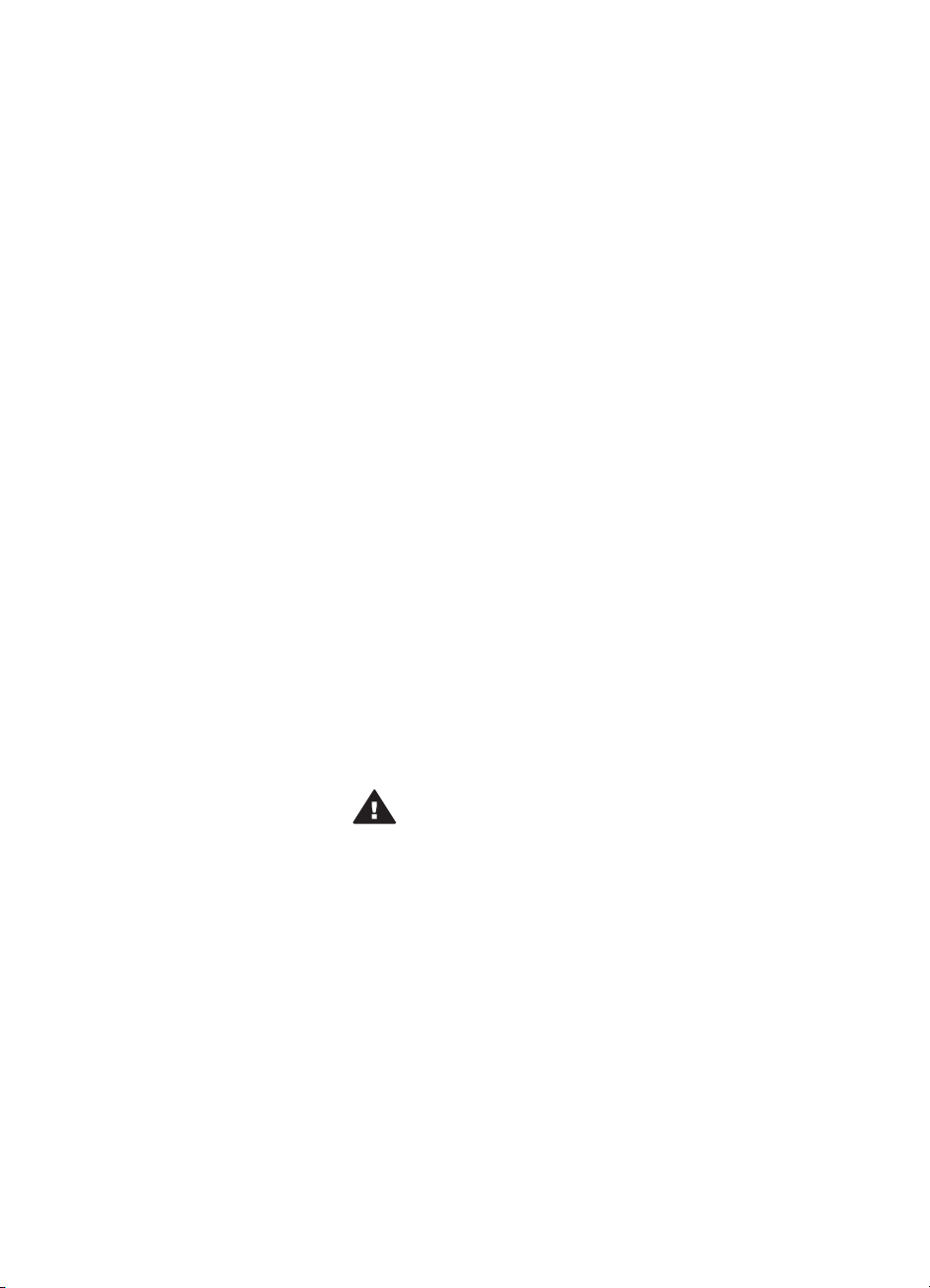
Avtorske pravice in
blagovne znamke
© Copyright 2004 Hewlett-Packard
Development Company, L.P.
Informacije v tem dokumentu se lahko
spremenijo brez vnaprejšnje najave.
Razmnoževanje, prirejanje ali
prevajanje brez predhodnega pisnega
dovoljenja je prepovedano, razen pod
pogoji, določenimi v zakonih o
avtorskih pravicah.
Obvestilo
Edine garancije za HP izdelke in
storitve so navedene v garancijski
izjavi, ki spremlja vsak izdelek ali
storitev. Ničesar v tem dokumentu ne
gre razumeti kot dodatne garancije.
HP ni odgovoren za tehnične ali
uredniške napake ali izpuste v tem
dokumentu.
Podjetje Hewlett-Packard
Development Company, L.P. ne
prevzema nikakršne odgovornosti za
kakršno koli naključno ali posledično
škodo, ki je v povezavi z nudenjem,
delovanjem ali uporabo tega
dokumenta in programske opreme, ki
jo opisuje, ali ki izhaja iz naštetega.
Blagovne znamke
HP, logotip HP in Photosmart so last
podjetja Hewlett-Packard
Development Company, L.P.
Logotip Secure Digital je blagovna
znamka podjetja SD Association.
MIcrosoft in Windows sta zaščiteni
blagovni znamki družbe Microsoft
Corporation.
CompactFlash, CF in logotip CF so
blagovne znamke družbe
CompactFlash Association (CFA).
Memory Stick, Memory Stick Duo,
Memory Stick PRO in Memory Stick
PRO Duo so blagovne znamke ali
zaščitene blagovne znamke družbe
Sony Corporation.
MultiMediaCard je blagovna znamka
podjetja Infineon Technologies AG iz
Nemčije in je licencirana za MMCA
(MultiMediaCard Association).
Microdrive je blagovna znamka
podjetja Hitachi Global Storage
Technologies.
SmartMedia je blagovna znamka
družbe Toshiba Corporation.
xD-Picture Card je blagovna znamka
družb Fuji Photo Film Co., Ltd.,
Toshiba Corporation in Olympus
Optical Co., Ltd.
Mac, logotip Mac in Macintosh so
zaščitene blagovne znamke podjetja
Apple Computer, Inc.
Beseda in logotipi Bluetooth so last
podjetja Bluetooth SIG, Inc. in
podjetje Hewlett-Packard Company
jih uporablja pod licenco.
PictBridge in logotip PictBridge sta
blagovni znamki družbe Camera &
Imaging Products Association (CIPA).
Druge znamke in njihovi izdelki so
zaščitene blagovne znamke njihovih
lastnikov.
V tiskalnik vgrajena programska
oprema deloma temelji na delu
skupine Independent JPEG Group.
Avtorske pravice nekaterih fotografij v
tem dokumentu pripadajo svojim
izvirnim lastnikom.
Regulativna
identifikacijska številka
modela SDGOA-0402
Zaradi upravne identifikacije je izdelku
dodeljena regulativna identifikacijska
številka modela. Regulativna številka
modela vašega izdelka je
SDGOA-0402. Te regulativne številke
se ne sme zamenjevati s tržnim
imenom (tiskalnik HP Photosmart
8100 series) ali številkami izdelka
(Q3399A).
Informacije o varnosti
Pri uporabi izdelka vedno upoštevajte
osnovne varnostne ukrepe. Tako
boste zmanjšali tveganje poškodb in
električnega udara.
Opozorilo Če želite
preprečiti poškodbe ognja ali
električnega udara, tega
izdelka ne izpostavljajte
dežju ali vlagi.
● Pazljivo preberite celotna
navodila v knjižici
HP Photosmart 8100 series
Quick Start (Kratka navodila za
tiskalnik HP Photosmart 8100
series).
● Enoto priključite samo v
ozemljeno električno vtičnico.
Če ne veste, ali je vtičnica
ozemljena ali ni, se obrnite na
poklicnega električarja.
● Upoštevajte vsa opozorila in
navodila na izdelku.
● Pred čiščenjem izklopite izdelek
iz zidnih vtičnic.
● Ne nameščajte izdelka poleg
vode niti ga ne uporabljajte, ko
ste mokri.
● Izdelek varno namestite na
stabilno površino.
● Izdelek položite na zaščiteno
mesto, kjer ne more nihče
stopiti na napajalni kabel ali se
spotakniti obenj in ga tako
poškodovati.
●Če izdelek ne deluje normalno,
si v elektronski pomoči za
tiskalnik HP Photosmart oglejte
informacije za odpravljanje težav.
● V tiskalniku ni delov, ki bi jih
lahko popravil tehnik. Če je
treba izdelek servisirati, to
zaupajte kvalificiranemu osebju.
● Postavite tiskalnik na dobro
prezračevano mesto.
Page 3
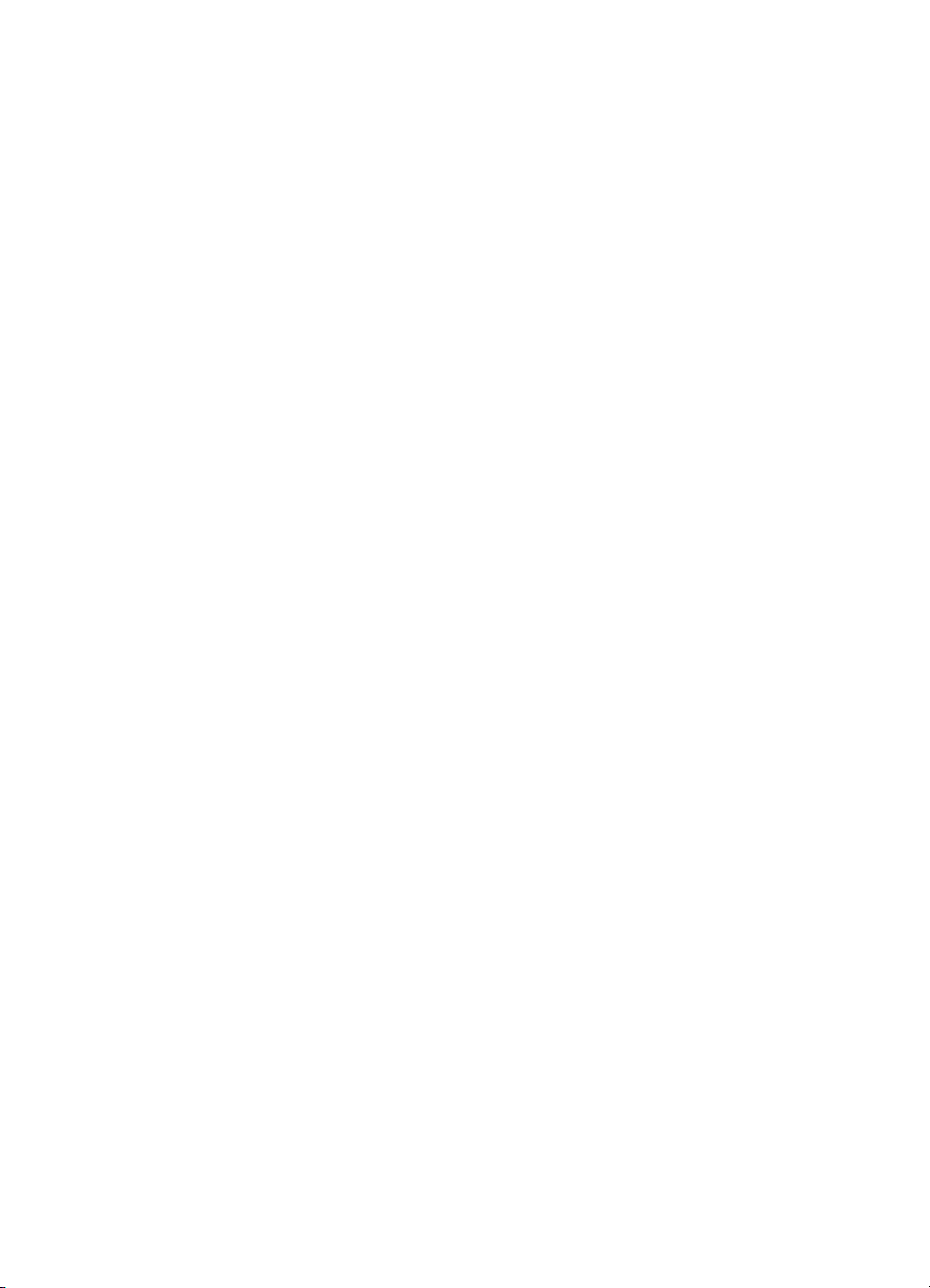
Kazalo
1 Pozdravljeni..........................................................................................................3
Več informacij.........................................................................................................3
Kaj je v škatli...........................................................................................................3
Pregled tiskalnika...................................................................................................4
Meni tiskalnika........................................................................................................7
Informacije o papirju.............................................................................................14
Informacije o tiskalni kartuši..................................................................................16
2 Tiskanje z novim tiskalnikom............................................................................19
Hitri začetek..........................................................................................................19
Tiskanje brez računalnika.....................................................................................20
Izbiranje fotografij.................................................................................................21
Tiskanje izbranih fotografij....................................................................................22
Izboljševanje fotografij..........................................................................................22
Spreminjanje možnosti tiskalnika..........................................................................22
Vzpostavljanje povezave......................................................................................22
Tiskanje z računalnikom.......................................................................................24
3 Nameščanje programske opreme.....................................................................27
Nameščanje programske opreme.........................................................................27
Odpravljanje težav pri namestitvi..........................................................................28
4 Podpora in garancija..........................................................................................29
Podpora za uporabnike......................................................................................... 29
Izjava o omejeni garanciji.....................................................................................31
5 Specifikacije........................................................................................................33
Sistemske zahteve...............................................................................................33
Specifikacije tiskalnika..........................................................................................34
Izjave o varovanju okolja......................................................................................36
Uporaba pomnilniških kartic..........................................................................20
Podprte oblike zapisa datotek................................................................20
Vstavljanje pomnilniških kartic................................................................20
Vzpostavljanje povezave z drugimi napravami..............................................22
Vzpostavljanje povezave s HP Instant Share................................................23
Telefonska podpora za uporabnike...............................................................29
Klicanje...................................................................................................30
Varovanje okolja............................................................................................36
Ozon..............................................................................................................36
Poraba energije.............................................................................................37
Poraba papirja...............................................................................................37
Plastika..........................................................................................................37
Podatkovni listi o varnosti materialov............................................................. 37
Program recikliranja....................................................................................... 37
Navodila za uporabo tiskalnika HP Photosmart 8100 series 1
Page 4
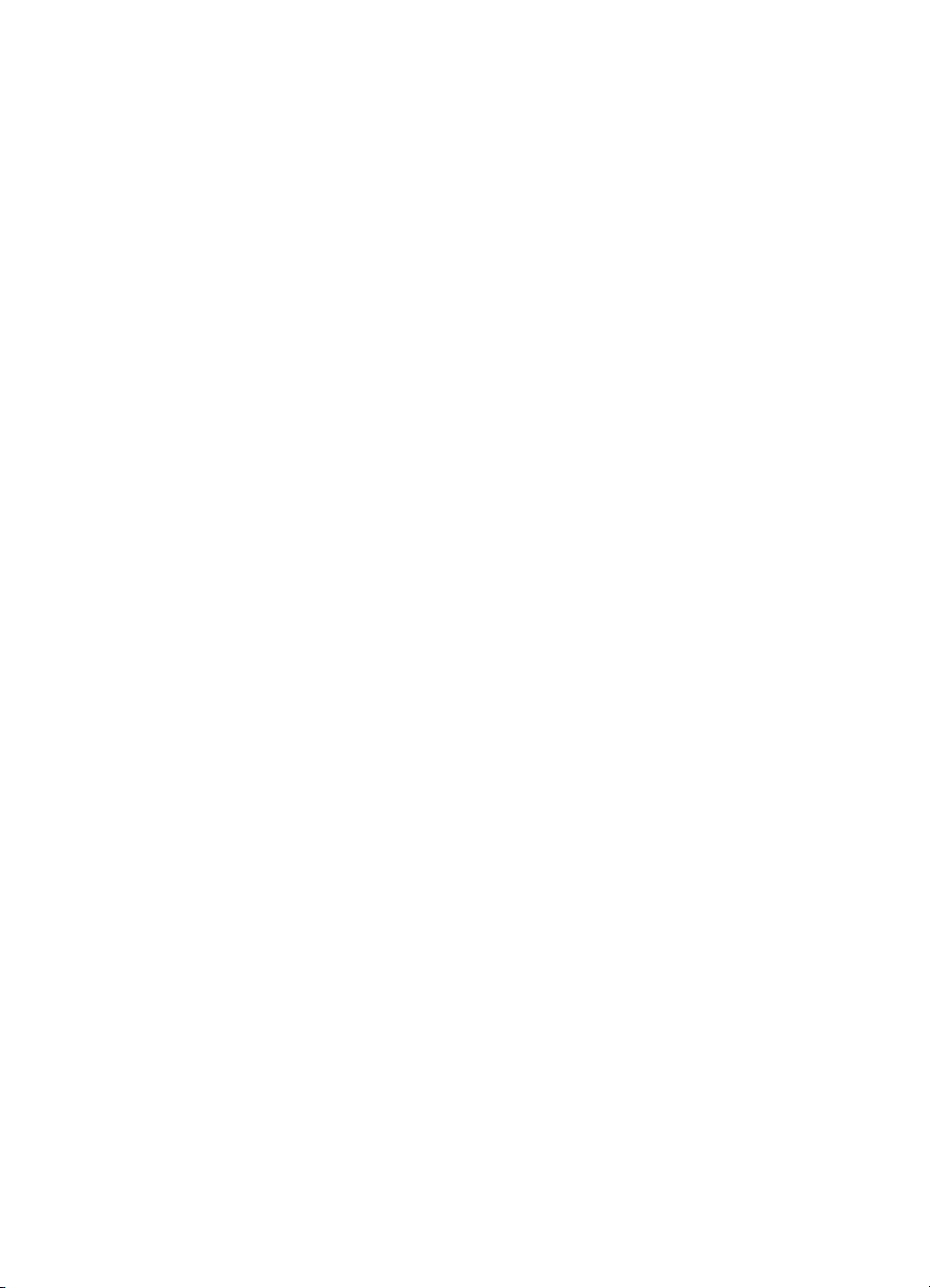
2 HP Photosmart 8100 series
Page 5
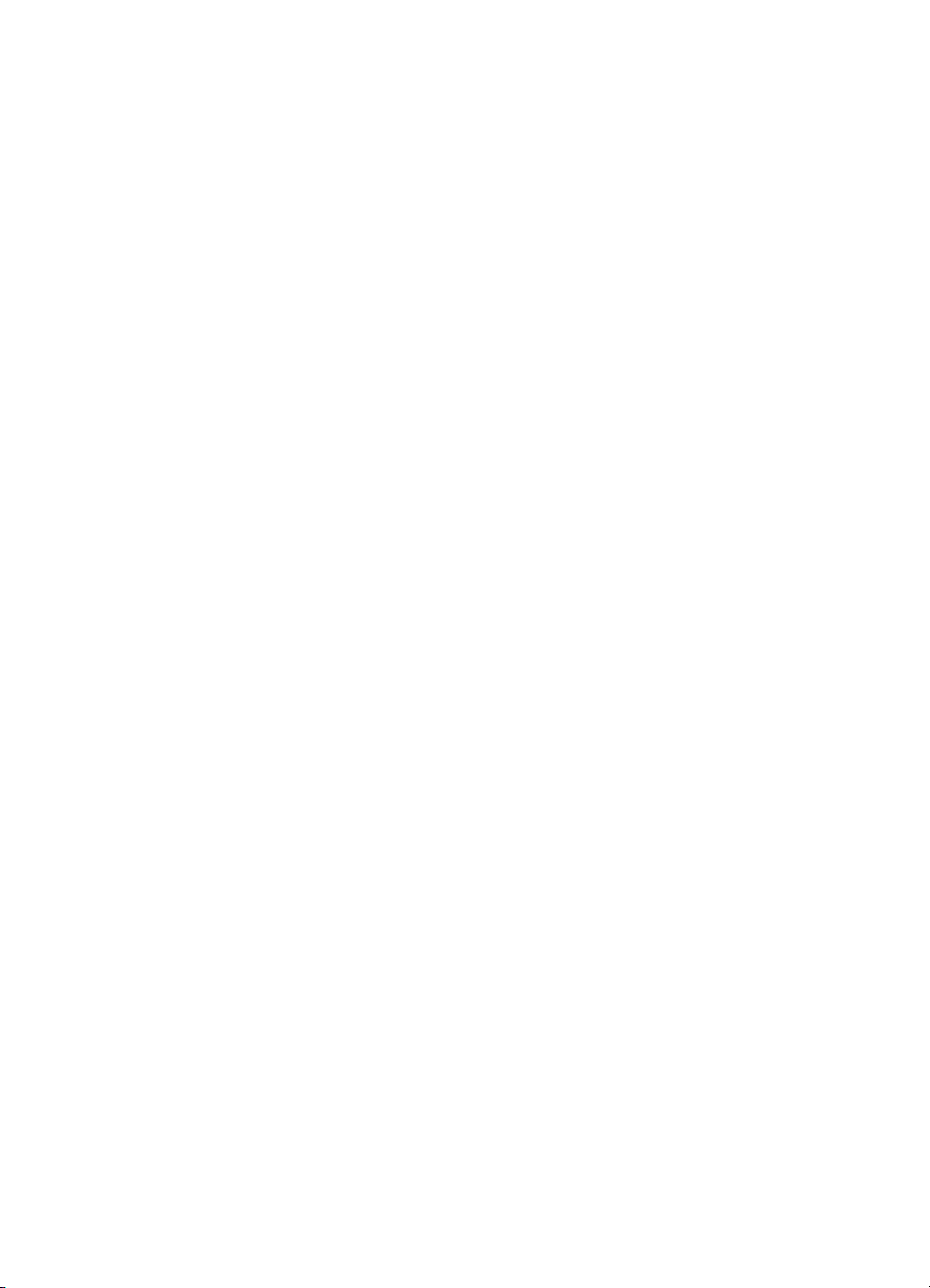
1
Pozdravljeni
Zahvaljujemo se vam za nakup tiskalnika HP Photosmart 8100 series! S tem novim
fotografskim tiskalnikom lahko natisnete čudovite fotografije, jih shranite v računalnik
in ustvarite zabavne ter preproste projekte z računalnikom ali brez njega.
Več informacij
Skupaj s tiskalnikom ste dobili to dokumentacijo:
● Priročnik za namestitev: Priročnik za namestitev tiskalnika HP Photosmart 8100
series razlaga, kako pripraviti tiskalnik, namestiti programsko opremo tiskalnika in
natisniti prvo fotografijo.
● Uporabniški priročnik: Uporabniški priročnik opisuje osnovne funkcije tiskalnika,
razlaga, kako uporabiti tiskalnik brez računalnika, in vsebuje informacije o
odpravljanju težav s strojno opremo. Priročnik je v elektronski obliki na voljo na
CD-ju User's Guide (Uporabniški priročnik).
● Navodila za uporabo: Navodila za uporabo tiskalnika HP Photosmart 8100
series so knjiga, ki jo berete. V njej so osnovne informacije o tiskalniku, vključno s
pripravo, delovanjem, tehnično podporo in garancijo. Če želite podrobna
navodila, si oglejte CD User's Guide (Uporabniški priročnik).
● Pomoč za tiskalnik HP Photosmart: Elektronska pomoč za tiskalnik
HP Photosmart opisuje, kako uporabiti tiskalnik z računalnikom, in vsebuje
informacije o odpravljanju težav s programsko opremo.
Ko v računalnik namestite programsko opremo za tiskalnik HP Photosmart, si lahko
ogledate elektronsko pomoč za tiskalnik HP Photosmart:
● Osebni računalnik Windows: V meniju Start izberite Programi (v operacijskem
sistemu Windows XP izberite Vsi programi) > HP > Photosmart 320, 370, 7400,
7800, 8100, 8400, 8700 series > Photosmart Help (Pomoč za Photosmart).
● Macintosh: V programu Finder (Iskalec) izberite Help (Pomoč) > Mac Help
(Pomoč za Mac) in nato Library (Knjižnica) > HP Photosmart Printer Help for
Macintosh (Pomoč za tiskalnik HP Photosmart za Macintosh).
Kaj je v škatli
V škatli tiskalnika so ti predmeti:
● Tiskalnik HP Photosmart 8100 series
● Priročnik za namestitev tiskalnika HP Photosmart 8100 series
● Navodila za uporabo tiskalnika HP Photosmart 8100 series
● CD s programsko opremo za tiskalnik HP Photosmart 8100 series
● CD User's Guide (Uporabniški priročnik)
● Vzorec papirja
● Vrečka za shranjevanje fotografskega papirja
● Tribarvna in fotografska tiskalna kartuša
● Zaščitnik tiskalnih kartuš
● Napajalnik (napajalniki se lahko razlikujejo po videzu ali pa imajo dodatni
napajalni kabel)
Opomba Vsebina se lahko razlikuje glede na državo/regijo.
Navodila za uporabo tiskalnika HP Photosmart 8100 series 3
Page 6

Poglavje 1
Pregled tiskalnika
Prednja stran tiskalnika
1 Vrata za fotoaparat
S temi vrati povežite digitalni
™
fotoaparat PictBridge
s
tiskalnikom ali pa vanje vstavite
izbirni brezžični tiskalniški
adapter HP Bluetooth
®
.
2 Izhodni pladenj
Ta pladenj dvignite, če želite
naložiti manjše medije ali če
želite s prednje strani odstraniti
zagozden papir.
3 Drsnik za prilagajanje širini
papirja
Ta drsnik prilagodite tako, da se
bo prilegal robu papirja na
glavnem pladnju.
4 Glavni pladenj
Na ta pladenj položite navaden
papir, prosojnice, ovojnice ali
druge medije, na katere želite
tiskati.
5 Podaljšek izhodnega pladnja
Dvignite ročico in jo povlecite k
sebi, da podaljšajte izhodni
pladenj, tako da bo zadržal
natisnjen papir, ko bo prišel iz
tiskalnika.
6 Drsnik za prilagajanje dolžini
papirja
Ta drsnik prilagodite tako, da se
bo prilegal koncu papirja na
glavnem pladnju.
7 Pladenj za fotografije
Dvignite izhodni pladenj, če
želite na pladenj za fotografije
naložiti majhen fotografski papir.
8 Drsnik pladnja za fotografije
Ta drsnik potisnite stran od
sebe, če želite uporabiti pladenj
za fotografije.
9 Zgornja vratca
Ta vratca dvignite, če želite
imeti dostop do tiskalnih kartuš
in do prostora za njihovo
shranjevanje ter če želite
odstraniti zagozden papir.
4 HP Photosmart 8100 series
Page 7
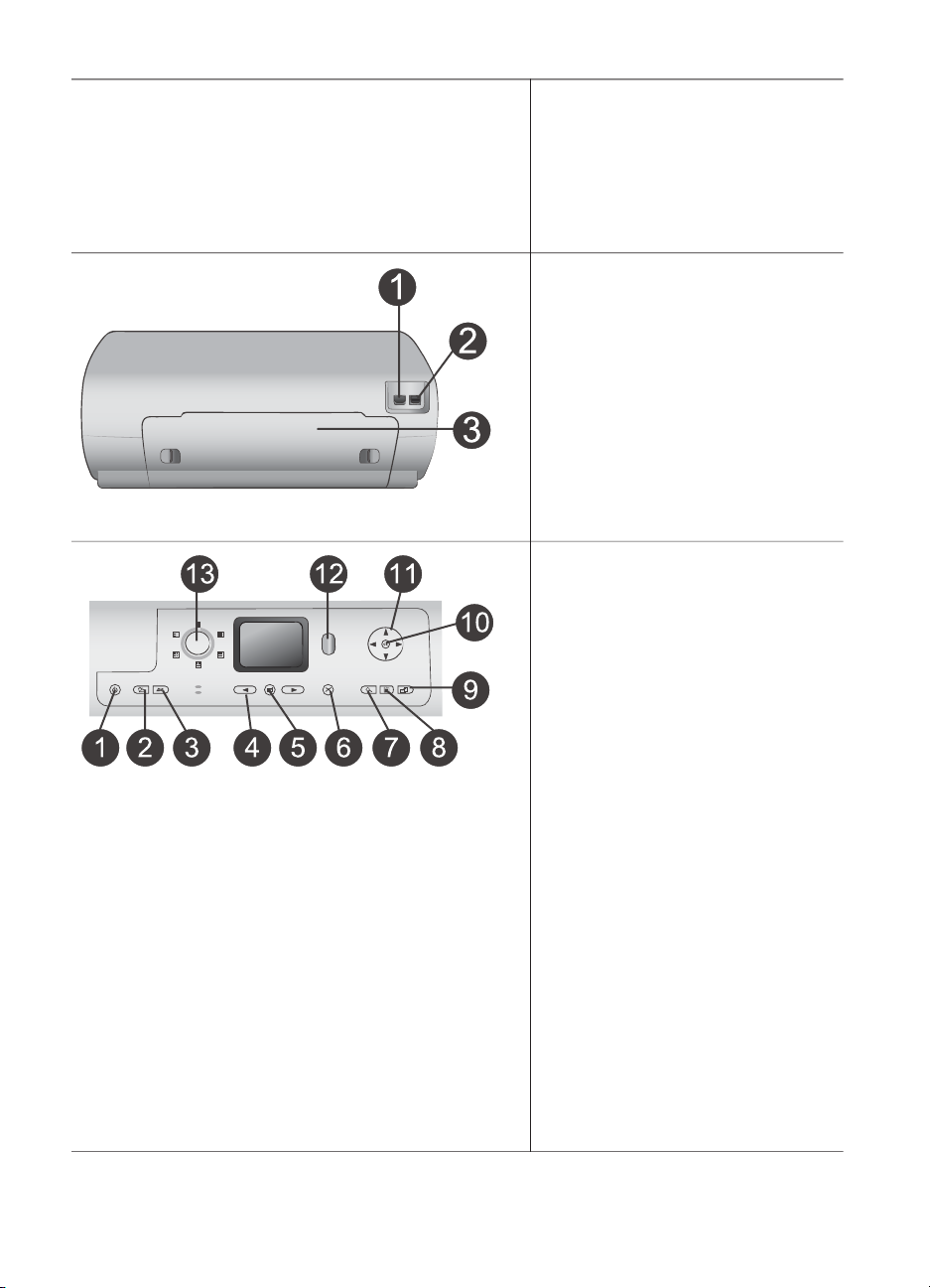
(se nadaljuje)
10 Zaslon tiskalnika
S tem zaslonom si lahko
ogledate svoje fotografije in
možnosti menija.
11 Reže za pomnilniške kartice
Tukaj vstavite pomnilniške
kartice.
Zadnja stran tiskalnika
1 Priklop napajalnega kabla
S temi vrati povežite napajalni
kabel s tiskalnikom.
2 Vrata USB
S temi vrati povežite tiskalnik z
računalnikom ali s HP digitalnim
fotoaparatom za neposredno
tiskanje.
3 Zadnja vratca
Ta vratca odstranite, če želite
odstraniti zagozden papir.
Nadzorna plošča
1 On (Vklop)
S to tipko vklopite tiskalnik ali ga
daste v način varčevanja z
energijo.
2 Save (Shrani)
S to tipko shranite fotografije iz
pomnilniške kartice v računalnik.
3 HP Instant Share
S to tipko pošljete fotografijo po
e-pošti. Tipki Save (Shrani) in
HP Instant Share delujeta
samo, če je tiskalnik povezan z
računalnikom. Če želite več
informacij, glejte Vzpostavljanje
povezave.
4 Puščice Select Photos (Izberi
fotografije)
S temi puščicami se pomikate
med fotografijami v pomnilniški
kartici.
5 Select Photos (Izberi
fotografije)
S to tipko izberete trenutno
prikazano fotografijo ali video za
tiskanje.
6 Cancel (Prekliči)
Navodila za uporabo tiskalnika HP Photosmart 8100 series 5
Page 8
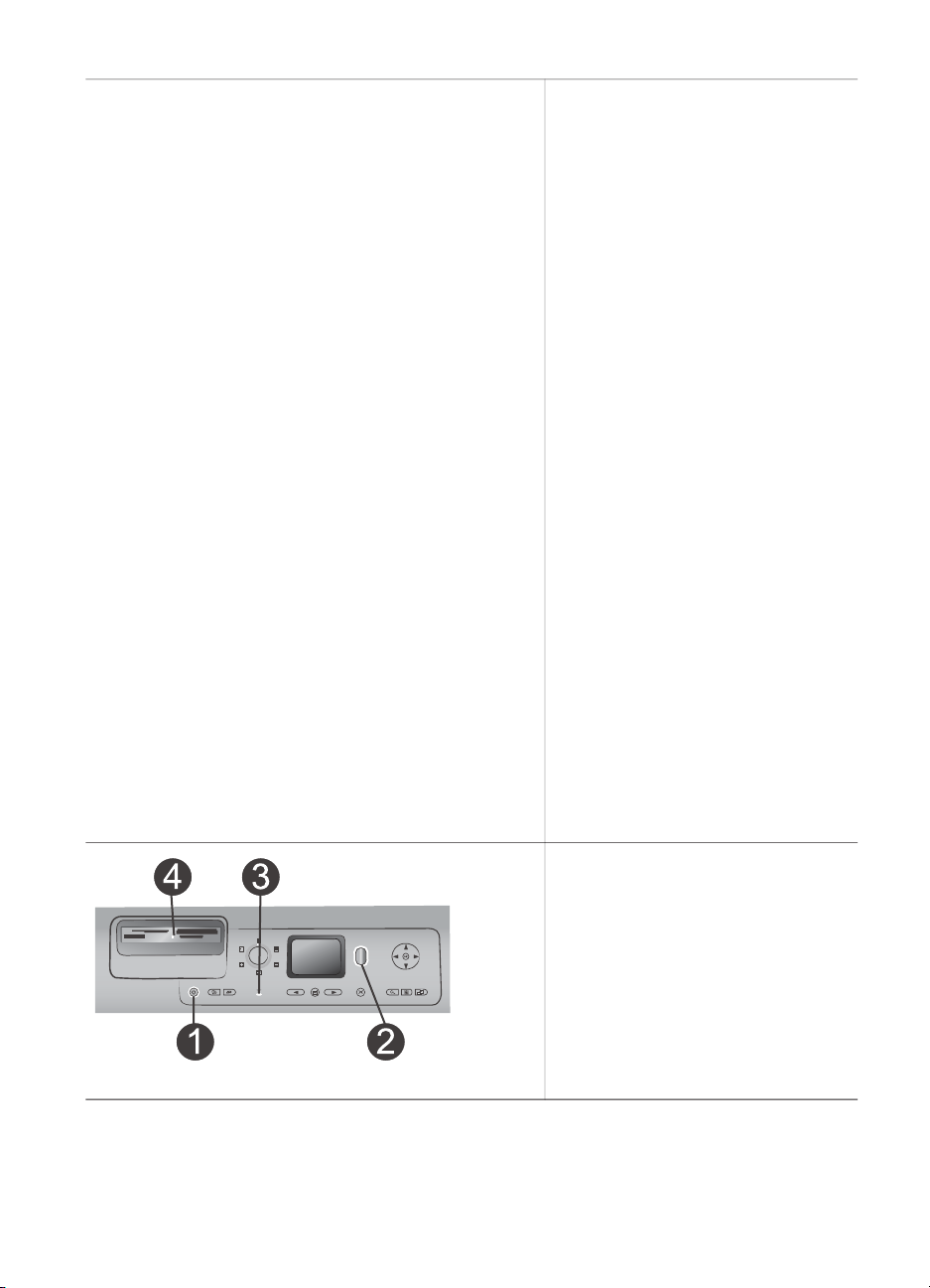
Poglavje 1
(se nadaljuje)
S to tipko prekličete izbor
fotografij, zapustite meni ali
ustavite zahtevano dejanje.
7 Zoom (Povečava)
S to tipko uporabite način
povečave za trenutno prikazano
fotografijo in zapustite način
pregleda 9 sličic.
8 Menu (Meni)
S to tipko si ogledate meni
tiskalnika.
9 Rotate (Zasukaj)
S to tipko zasukate trenutno
prikazano fotografijo.
10 OK (V redu)
S to tipko odgovorite na
vprašanja na zaslonu tiskalnika,
izberete možnosti menija,
uporabite način pregleda 9 sličic
in predvajate video.
11 Puščice za krmarjenje
S temi puščicami se pomikate
med možnostmi menija
tiskalnika, določite obrezovalno
polje in nadzirate hitrost ter
smer predvajanja videa.
12 Print (Natisni)
S to tipko natisnete izbrane
fotografije iz vstavljene
pomnilniške kartice.
13 Layout (Postavitev)
Z obračanjem tega gumba
izbirate postavitev tiskanja
svojih fotografij.
Indikatorske lučke
1 Lučka vklopa
– Sveti - tiskalnik je vklopljen
– Ne sveti - tiskalnik je v
načinu varčevanja z energijo
2 Lučka stanja
– Sveti (zeleno) - tiskalnik je
vklopljen in ne tiska
– Ne sveti - tiskalnik je v
načinu varčevanja z energijo
6 HP Photosmart 8100 series
Page 9
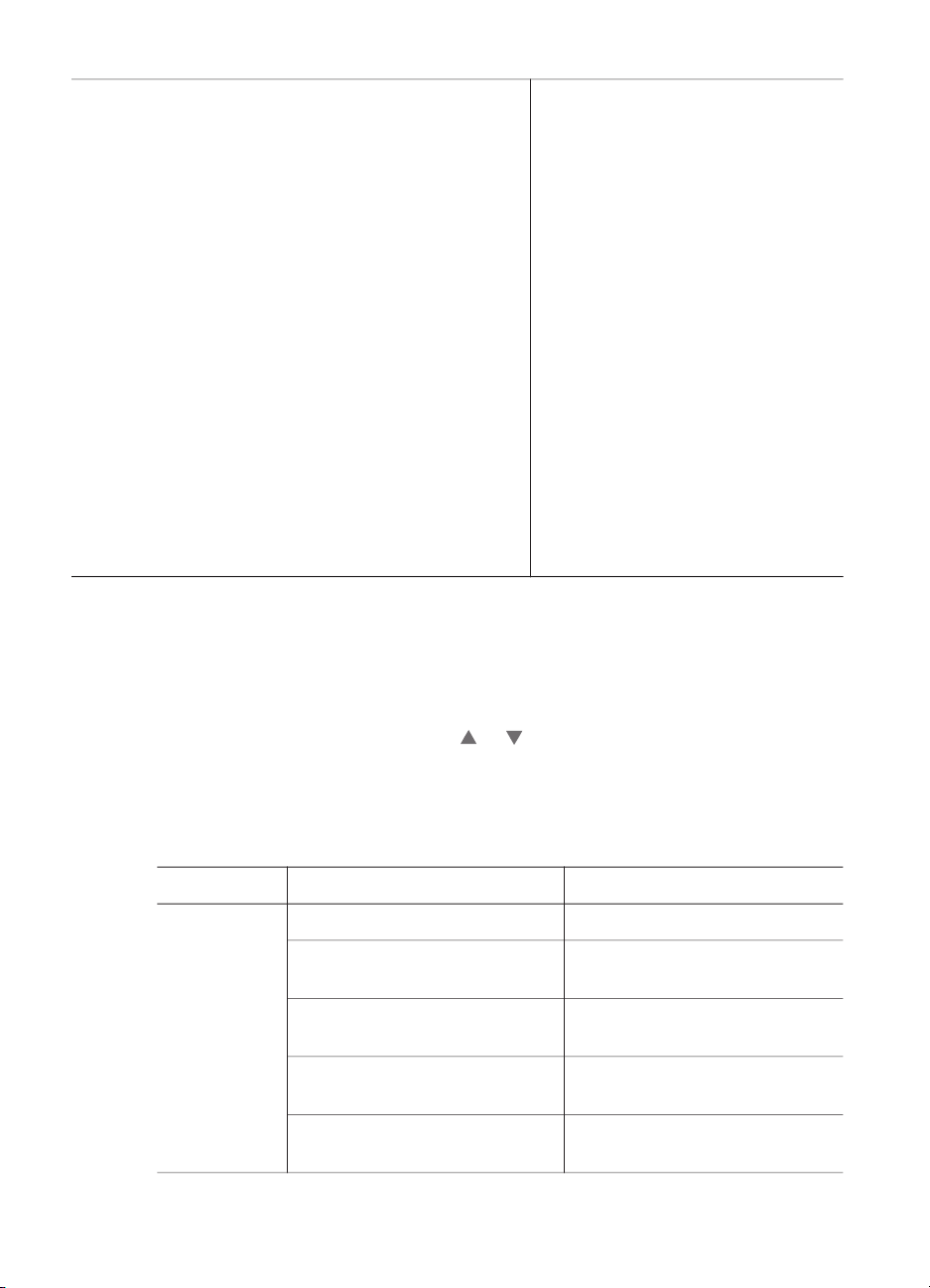
(se nadaljuje)
Meni tiskalnika
S pritiskom tipke Menu (Meni) odprete meni tiskalnika. Če je odprt podmeni, se s
tipko Menu (Meni) vrnete v glavni meni tiskalnika.
– Utripa zelena - tiskalnik je
zaseden s tiskanjem
– Utripa rdeča - tiskalnik
zahteva pozornost
3 Lučki pladnjev za papir
– Sveti lučka pladnja za
fotografije - izbran je
pladenj za fotografije
– Sveti lučka glavnega
pladnja - izbran je glavni
pladenj
4 Lučka pomnilniške kartice
– Sveti - pomnilniška kartica
je pravilno vstavljena
– Ne sveti - nobena
pomnilniška kartica ni
vstavljena
– Utripa - med pomnilniško
kartico in tiskalnikom ali
računalnikom se prenašajo
podatki
Pomikanje v meniju tiskalnika:
● Pritisnite Puščico za krmarjenje
menija, prikazanimi na zaslonu tiskalnika. Elementi menija, ki niso na voljo, so sivi.
● Pritisnite OK (V redu), če želite odpreti meni ali izbrati možnost.
● Pritisnite Cancel (Prekliči), če želite zapustiti trenutni meni.
Struktura menija tiskalnika
Glavni meni
Print
Options
(Možnosti
tiskanja)
Navodila za uporabo tiskalnika HP Photosmart 8100 series 7
Podmeniji/možnosti Dodatni podmeniji/možnosti
Print all (Natisni vse)
Print proof sheet (Natisni
pregledni list)
Scan proof sheet (Preglej
pregledni list)
Video action prints (Natisni
sličice iz videa)
Print range (Obseg tiskanja) Select beginning of range:
ali , da se pomaknete med možnostmi
(Izberite začetek obsega:)
Page 10
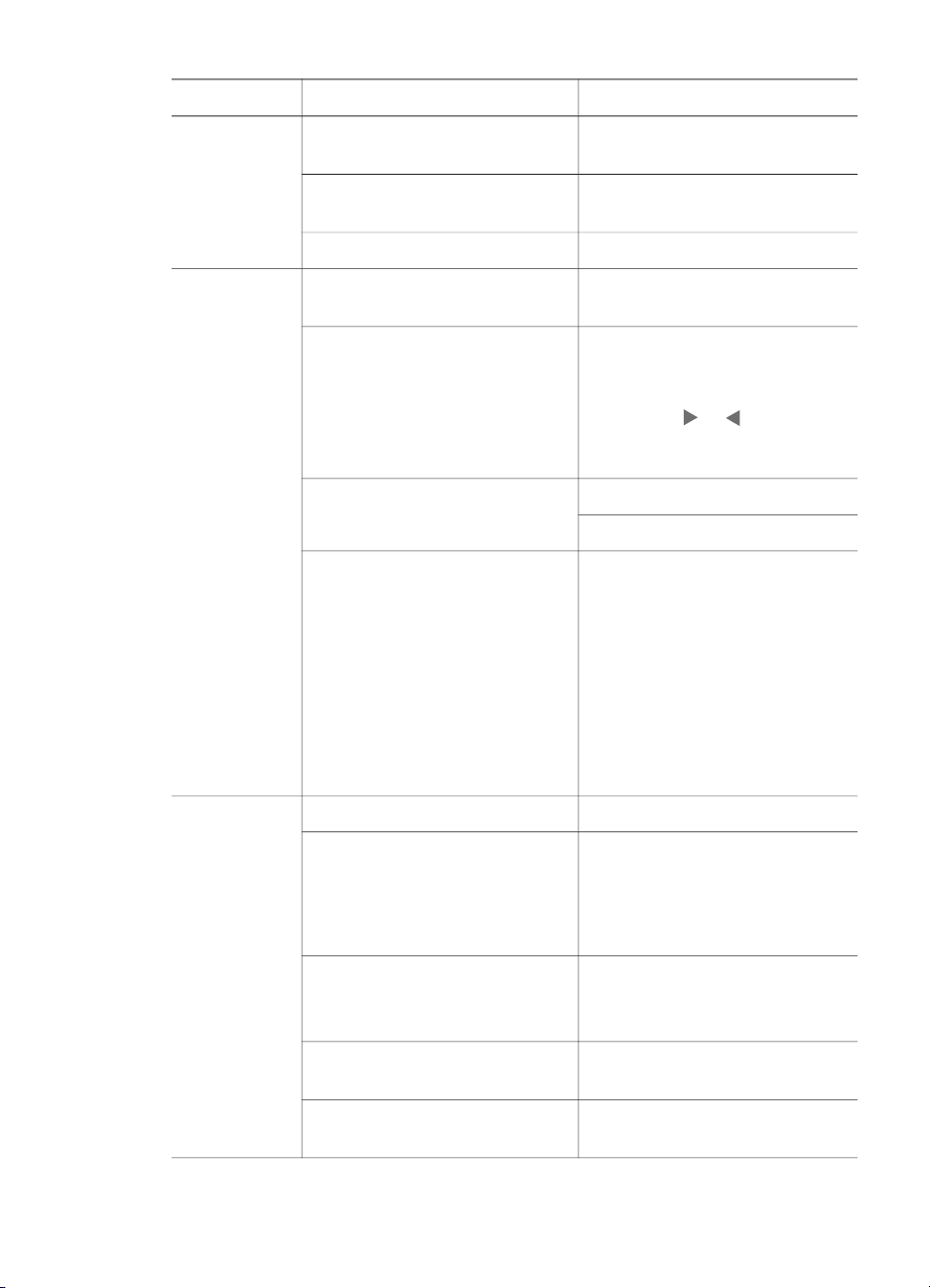
Poglavje 1
Struktura menija tiskalnika (se nadaljuje)
Glavni meni Podmeniji/možnosti Dodatni podmeniji/možnosti
Select end of range: (Izberite
konec obsega:)
Print index page (Natisni
indeksno stran)
Print new (Natisni nove)
Edit (Uredi) Remove red eye (Odstrani
rdeče oči)
Photo brightness (Svetlost
fotografije)
Add frame (Dodaj obrobo) Select pattern: (Izberite vzorec:)
Add color effect (Dodaj
barvne učinke)
Photo brightness: (Svetlost
fotografije:)
(Pritisnite Puščico za
krmarjenje
ali
, da
povečate ali pomanjšate svetlost
fotografije.)
Select color: (Izberite barvo:)
Choose color effect: (Izberite
barvne učinke:)
● Black and white (Črno-belo)
● Sepia
● Antique
● No effect (Brez učinka)
(privzeto)
Barvni učinek ne vpliva na
obrobe, ustvarjene z možnostjo
Add frame (Dodaj obrobo).
Tools
(Orodja)
View 9-up (Prikaži 9 sličic)
Slide show (Diaprojekcija) Pritisnite tipko OK (V redu), da
začasno ustavite in nadaljujete
diaprojekcijo. Pritisnite tipko
Cancel (Prekliči), da zaustavite
diaprojekcijo.
Print quality (Kakovost tiska) Print quality: (Kakovost tiska:)
● Best (Najboljše) (privzeto)
● Normal (Navadno)
Print sample page (Natisni
vzorčno stran)
Print test page (Natisni
preskusno stran)
8 HP Photosmart 8100 series
Page 11
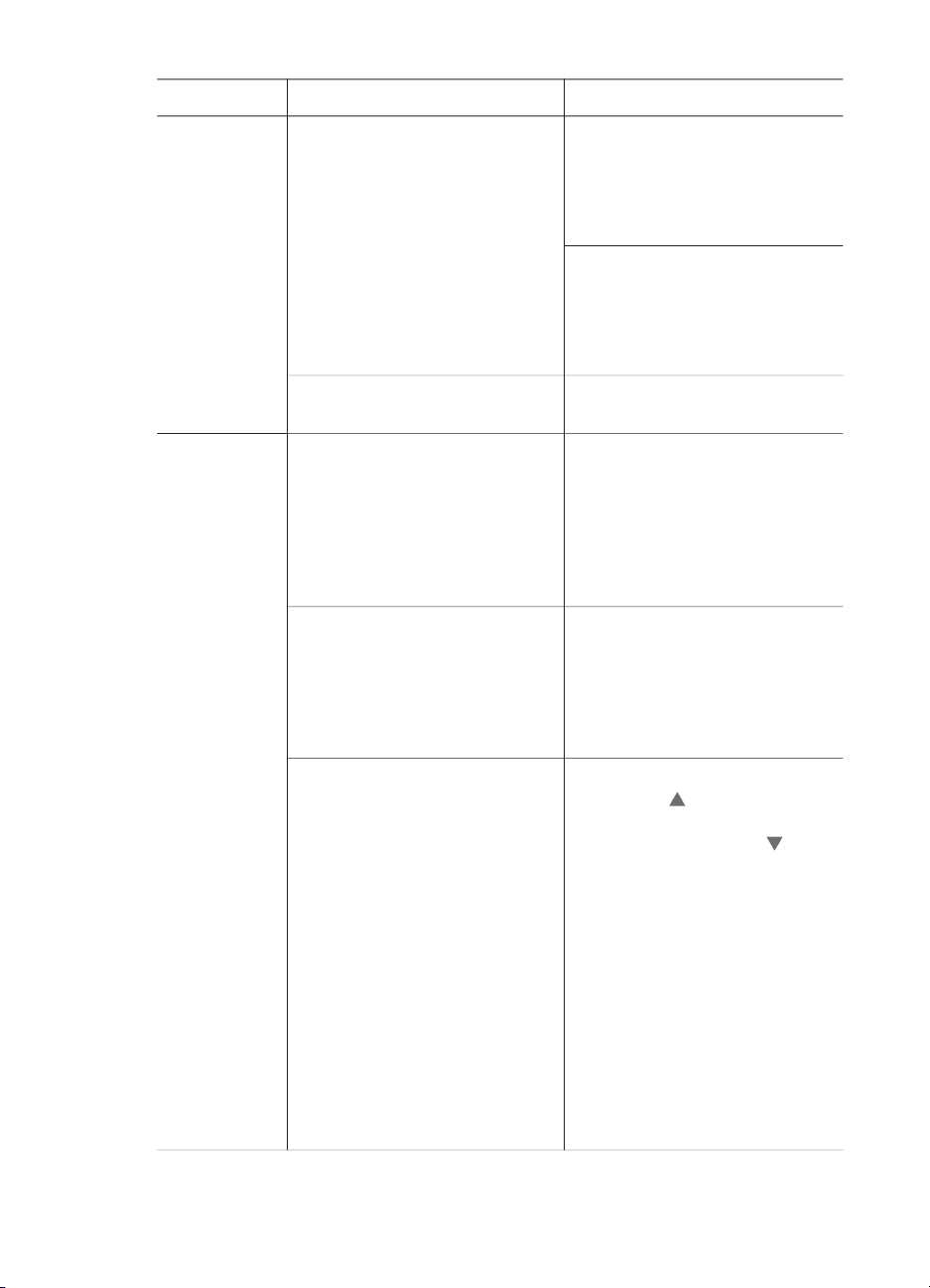
Struktura menija tiskalnika (se nadaljuje)
Glavni meni Podmeniji/možnosti Dodatni podmeniji/možnosti
Clean cartridges (Očisti
kartuše)
Align cartridge (Poravnaj
kartušo)
Bluetooth Device address (Naslov
naprave)
Device name (Ime naprave) Device name: (Ime naprave:)
Continue to second level
cleaning? (Nadaljujem z drugo
ravnijo čiščenja?)
● Yes (Da)
● No (Ne)
Continue to third level cleaning?
(Nadaljujem s tretjo ravnijo
čiščenja?)
● Yes (Da)
● No (Ne)
Device address: (Naslov
naprave:)
(Nekatere naprave z brezžično
tehnologijo Bluetooth zahtevajo,
da vnesete naslov naprave, ki jo
poskušajo zaznati. Ta možnost
menija prikazuje naslov naprave.)
(Izberete lahko ime naprave za
tiskalnik, ki se pojavi v drugih
napravah z brezžično
tehnologijo Bluetooth, ko
zaznajo tiskalnik.)
Passkey (Geslo) (Pritisnite Puščico za
krmarjenje
, da povečate
številko za ena, ali pa pritisnite
Puščico za krmarjenje
, da
zmanjšate številko. Pritisnite OK
(V redu), da se premaknete na
naslednjo številko.)
(Tiskalniku lahko dodelite
Bluetooth številčno geslo, ki ga
morajo uporabniki naprav z
brezžično tehnologijo Bluetooth,
ki poskušajo najti tiskalnik,
vnesti, preden lahko tiskajo, če
je Security level (Varnostna
raven) za Bluetooth nastavljena
na High (Visoka). Privzeto
geslo je 0000.)
Navodila za uporabo tiskalnika HP Photosmart 8100 series 9
Page 12
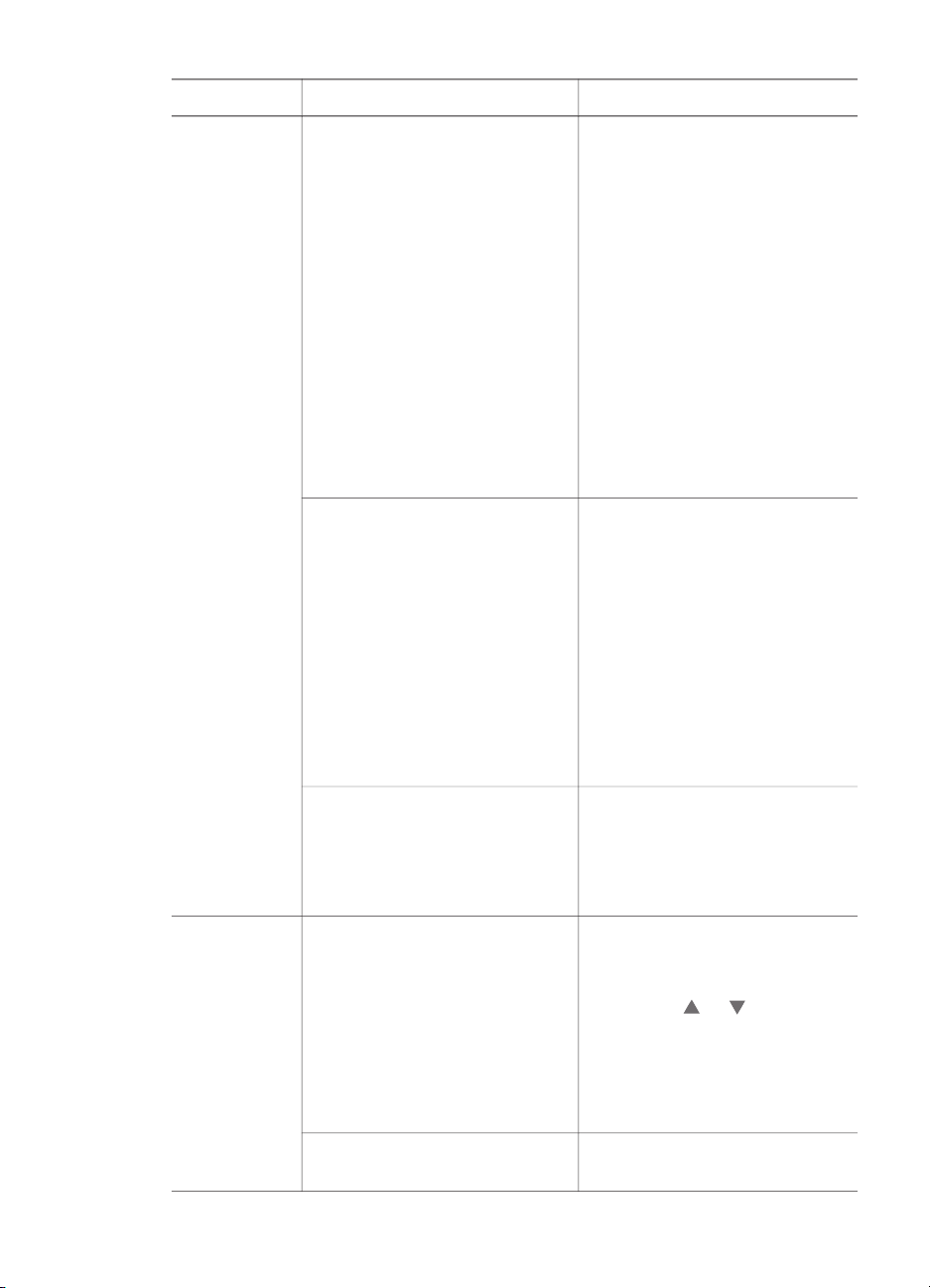
Poglavje 1
Struktura menija tiskalnika (se nadaljuje)
Glavni meni Podmeniji/možnosti Dodatni podmeniji/možnosti
Accessibility (Dostopnost) Accessibility: (Dostopnost:)
● Visible to all (Vidno vsem)
● Not visible (Ni vidno)
Ko je možnost
Accessibility
(Dostopnost) nastavljena
na Not visible (Ni vidno),
lahko samo naprave, ki
poznajo naslov naprave,
tiskajo na tiskalnik.
(S spreminjanjem te možnosti
dostopnosti lahko tiskalnik
Bluetooth nastavite tako, da je
viden ali neviden drugim
napravam z brezžično
tehnologijo Bluetooth.)
Security level (Varnostna
raven)
Security Level: (Varnostna
raven:)
● High (Visoka)
(Uporabniki drugih naprav z
brezžično tehnologijo
Bluetooth morajo vnesti
geslo.)
● Low (Nizka)
(Uporabnikom drugih
naprav z brezžično
tehnologijo Bluetooth ni
treba vnašati gesla.)
Reset Bluetooth options
(Ponastavi možnosti za
Bluetooth)
Reset Bluetooth options:
(Ponastavi možnosti za
Bluetooth:)
● Yes (Da)
● No (Ne)
Help (Pomoč) Cartridges (Kartuše) Print Cartridge Help: (Pomoč za
tiskalno kartušo:)
(Pritisnite Puščico za
krmarjenje
ali
, da se
pomaknete med HP tiskalnimi
kartušami, ki so na voljo za
tiskalnik. Pritisnite OK (V redu),
da si ogledate, kako vstaviti
kartušo.)
Photo sizes (Velikost
fotografij)
10 HP Photosmart 8100 series
Photo Sizes Help: (Pomoč za
velikost fotografij:)
Page 13

Struktura menija tiskalnika (se nadaljuje)
Glavni meni Podmeniji/možnosti Dodatni podmeniji/možnosti
(Pritisnite Puščico za
krmarjenje
ali
, da se
pomaknete med velikostmi
fotografij, ki so na voljo.)
Preferences
(Možnosti)
Paper loading (Nalaganje
papirja)
Paper jams (Zagozdenje
papirja)
Camera connect
(Povezovanje fotoaparata)
SmartFocus (Pametno
ostrenje)
Digital Flash (Digitalna
bliskavica)
Paper Loading Help: (Pomoč za
nalaganje papirja:)
(Pritisnite Puščico za
krmarjenje
ali
, da se
pomaknete med informacijami o
nalaganju papirja.)
Paper Jam Help: (Pomoč za
zagozdenje papirja:)
(Izberite to, če si želite ogledati,
kako lahko odstranite zagozden
papir.)
Camera Connect Help: (Pomoč
za povezovanje fotoaparata:)
(Izberite to, če si želite ogledati,
kako s tiskalnikom povežete
digitalni fotoaparat, ki je združljiv
s PictBridge.)
Turn SmartFocus: (Pametno
ostrenje:)
● On (Vklopljeno) (privzeto)
● Off (Izklopljeno)
Turn Digital Flash: (Digitalna
bliskavica:)
● On (Vklopljeno)
● Off (Izklopljeno) (privzeto)
Date/time (Datum/čas) Date/time stamp: (Zaznamek
datuma/ure:)
● Date/time (Datum/čas)
● Date only (Samo datum)
● Off (Izklopljeno) (privzeto)
Colorspace (Barvni prostor) Choose colorspace: (Izberite
barvni prostor:)
● sRGB
● Adobe RGB
● Auto-select (Samodejno)
(privzeto)
Navodila za uporabo tiskalnika HP Photosmart 8100 series 11
Page 14

Poglavje 1
Struktura menija tiskalnika (se nadaljuje)
Glavni meni Podmeniji/možnosti Dodatni podmeniji/možnosti
Privzeta možnost Auto-select
(Samodejno) določa tiskalniku
uporabo barvnega prostora
Adobe RGB, če je na voljo. Če
Adobe RGB ni na voljo, tiskalnik
uporabi možnost sRGB.
Passport photo mode (Način
za potne liste)
Turn passport photo mode:
(Način za potne liste:)
● On (Vklopljeno)
● Off (Izklopljeno) (privzeto)
Select Size: (Izberite velikost:)
Če izberete On (Vklopljeno),
vas tiskalnik pozove, da izberete
velikost fotografije za potni list.
Način za potne liste določa
tiskalniku tiskanje vseh fotografij
z izbrano velikostjo. Vsaka stran
vsebuje eno fotografijo. Če pa
določite več kopij iste fotografije,
se vse kopije natisnejo na isto
stran (če je na voljo dovolj
prostora).
Fotografije, ki jih natisnete v
načinu za potne liste, se morajo
čez noč posušiti, preden jih
prekrijete.
Tray select (Izbira pladnja) Select which paper tray to use:
(Izberite pladenj za papir:)
● Front (Prednji) (privzeto, če
zadnji pladenj ni nameščen)
● Rear (Zadnji)
● Ask each time (Vedno
vprašaj) (privzeto, če je
zadnji pladenj nameščen)
Paper detect (Zaznaj papir) Auto paper detect: (Samodejna
zaznava papirja:)
● On (Vklopljeno) (privzeto)
● Off (Izklopljeno)
Preview animation (Predogled
animacije)
Turn preview animation:
(Predogled animacije:)
● On (Vklopljeno) (privzeto)
● Off (Izklopljeno)
12 HP Photosmart 8100 series
Page 15

Struktura menija tiskalnika (se nadaljuje)
Glavni meni Podmeniji/možnosti Dodatni podmeniji/možnosti
Video enhancement
(Izboljšava videa)
Turn video print enhancement:
(Izboljšava tiskanja videa:)
● On (Vklopljeno)
● Off (Izklopljeno) (privzeto)
Restore defaults (Obnovi
privzeto)
Restore original factory
preferences: (Obnovi izvirne
tovarniške možnosti:)
● Yes (Da)
● No (Ne)
Obnovi tovarniške nastavitve
vseh elementov menija razen
Select language (Izberite
jezik) in Select country/region
(Izberite državo/regijo) (pod
Language (Jezik) v meniju
Preferences (Možnosti)) ter
nastavitve Bluetooth (pod
Bluetooth v glavnem meniju
tiskalnika).
Language (Jezik) Select language: (Izberite jezik:)
Select country/region: (Izberite
državo/regijo:)
Navodila za uporabo tiskalnika HP Photosmart 8100 series 13
Page 16

Poglavje 1
Informacije o papirju
Tiskate lahko na fotografski papir, navaden papir ali majhne medije, npr. na indeksne
kartice in ovojnice.
Nalaganje papirja
Vrsta papirja
Kako naložiti Pladenj
● Letter ali A4
● Prosojnice
● Fotografski
papir velikosti
20 x 25 cm (8 x
10 palcev)
● Fotografski
papir velikosti
10 x 15 cm (4 x
6 palcev)
● Indeksne
kartice
● Hagaki kartice
● Kartice
velikosti L
1 Dvignite izhodni
pladenj.
2 Naložite navaden
papir, fotografski
papir ali prosojnice
tako, da je stran, ki
bo natisnjena,
obrnjena navzdol.
Kup papirja ne sme
biti višji od drsnika za
prilagajanje dolžini
papirja.
3 Povlecite drsnik
pladnja za fotografije
k sebi, dokler se ne
ustavi. Zasveti lučka
glavnega pladnja, kar
pomeni, da bo za
tiskanje uporabljen
papir z glavnega
pladnja.
4 Spustite izhodni
pladenj.
1 Dvignite izhodni
pladenj.
2 Naložite papir tako,
da je stran, ki bo
natisnjena, obrnjena
navzdol. Če
uporabljate papir z
jezičkom, ga obrnite
tako, da bo jeziček
zadnji vstopil v
tiskalnik.
3 Spustite izhodni
pladenj.
4 Potisnite drsnik
pladnja za fotografije
od sebe, dokler se ne
ustavi. Zasveti lučka
Glavni pladenj
1 Izhodni pladenj
2 Drsnik za prilagajanje širini papirja
3 Drsnik za prilagajanje dolžini papirja
4 Drsnik pladnja za fotografije
Pladenj za fotografije
1 Izhodni pladenj
2 Drsnik za prilagajanje širini papirja
3 Drsnik za prilagajanje dolžini papirja
14 HP Photosmart 8100 series
Page 17

Nalaganje papirja (se nadaljuje)
Vrsta papirja Kako naložiti Pladenj
pladnja za fotografije,
kar pomeni, da bo za
tiskanje uporabljen
papir s pladnja za
fotografije.
1 Drsnik pladnja za fotografije
● Fotografski
papir velikosti
13 x 18 cm (5 x
7 palcev)
● Ovojnice
1 Odstranite izhodni
pladenj, tako da na
obeh straneh
pritisnete tipki in ga
povlečete k sebi.
2 Naložite fotografski
papir tako, da je
stran, ki bo
natisnjena, obrnjena
navzdol.
Ovojnice naložite
tako, da je prednja
stran obrnjena
navzdol, zavihek pa
obrnjen na levo.
Potisnite zavihke v
ovojnice, da se ne
zagozdijo.
3 Ponovno vstavite
izhodni pladenj.
4 Povlecite drsnik
pladnja za fotografije
k sebi, dokler se ne
ustavi. Zasveti lučka
glavnega pladnja, kar
pomeni, da bo za
tiskanje uporabljen
papir z glavnega
pladnja.
Glavni vhodni pladenj
1 Izhodni pladenj
1 Drsnik za prilagajanje dolžini papirja
2 Drsnik za prilagajanje širini papirja
Navodila za uporabo tiskalnika HP Photosmart 8100 series 15
Page 18

Poglavje 1
Informacije o tiskalni kartuši
Tiskalnik HP Photosmart 8100 series lahko tiska barvne in črno-bele fotografije.
HP ponuja različne vrste tiskalnih kartuš, tako da lahko izberete najbolj primerno
kartušo za svoj projekt. Številke kartuš, ki jih lahko uporabite v tem tiskalniku, so tudi
na hrbtni strani teh navodil.
Za najboljše rezultate tiskanja HP priporoča, da uporabljate samo tiskalne kartuše HP.
Če v tiskalnik vstavite kartušo, ki je ni v tej tabeli, lahko s tem razveljavite garancijo
tiskalnika.
Uporabite prave tiskalne kartuše
Za tiskanje …
V levo ležišče vstavite
to tiskalno kartušo
V desno ležišče vstavite
to tiskalno kartušo
Barvnih fotografij HP Tri-color #343 ali #344
(tribarvna)
Črno-belih fotografij HP Tri-color #343 ali #344
(tribarvna)
Fotografij »Sepia« ali
»Antique«
Besedila in barvnih črtnih
risb
Previdno Preverite, ali uporabljate pravo tiskalno kartušo. HP ne priporoča
spreminjanja ali ponovnega polnjenja kartuš HP. Poškodbe, ki nastanejo
zaradi spreminjanja ali ponovnega polnjenja kartuš HP, niso zajete v
garanciji HP.
Za najboljšo kakovost tiskanja HP priporoča, da tiskalne kartuše namestite pred
datumom, natisnjenim na škatli.
Vstavljanje ali menjava tiskalnih kartuš
HP Tri-color #343 ali #344
(tribarvna)
HP Tri-color #343 ali #344
(tribarvna)
Pripravite tiskalnik in kartuše
1 Poskrbite, da je tiskalnik vklopljen in da ste iz
notranjosti tiskalnika odstranili karton.
2 Dvignite glavna vratca tiskalnika.
3Z obeh kartuš odstranite svetli rožnati trak.
HP Photo #348
(fotografska)
HP Gray Photo #100
(fotografska siva)
HP Photo #348
(fotografska)
HP Black #339 (črna)
Ne dotikajte se šob za črnilo ali bakrenih kontaktov
kartuše in jih ne odstranjujte, prav tako ne skušajte
znova nalepiti traku.
Odstranite rožnati trak
16 HP Photosmart 8100 series
Page 19

Vstavljanje ali menjava tiskalnih kartuš (se nadaljuje)
Ne dotikajte se tule
Vstavite kartuše
1 Če želite zamenjati kartušo, vratca ležišča
kartuše pritisnite dol in jih povlecite ven, da jih
odprete, in nato povlecite kartušo ven.
2 Simbol na kartuši mora ustrezati ležišču. Držite
kartušo z oznako obrnjeno navzgor in jo
potisnite v ležišče pod rahlim kotom navzgor,
tako da so bakreni kontakti obrnjeni naprej.
Potiskajte jo, dokler se ne zaskoči na mestu.
3 Zaprite vratca ležišča kartuše.
4 Če je treba, ponovite prejšnje korake, da
namestite drugo kartušo.
5 Ko končate z nameščanjem kartuš, zaprite
glavna vratca.
Če želite, da bo tiskalnik pravilno deloval, morate
namestiti obe kartuši.
Nasvet Način tiskanja z rezervnim črnilom
omogoča, da tiskate tudi takrat, ko ena od
kartuš odpove ali se izprazni. V ta način
vstopite tako, da odstranite kartušo in
zaprete glavna vratca. Tiskalnik sicer tiska,
vendar počasneje in manj kakovostno.
Sporočilo vas opominja, da je tiskalnik v
načinu tiskanja z rezervnim črnilom.
Kartušo čimprej zamenjajte.
Nedejaven zaslon tiskalnika prikazuje dve ikoni, ki
kažeta približno količino črnila v kartušah (100 %,
75 %, 50 %, 25 % in skoraj prazna kartuša). Če ena
ali obe nameščeni kartuši nista pravi HP kartuši, se
ikoni količine črnila ne prikažeta.
Vedno, ko namestite ali zamenjate tiskalno kartušo,
vas sporočilo pozove, da natisnete stran za
poravnavo. To zagotavlja visoko kakovost tiskanja.
Poravnajte kartuše
1 V vhodni pladenj naložite papir.
2 Sledite navodilom na zaslonu za poravnavo
kartuše.
Navodila za uporabo tiskalnika HP Photosmart 8100 series 17
Page 20

Poglavje 1
Ko ne uporabljate tiskalne kartuše
Ko tiskalno kartušo odstranite iz
tiskalnika, jo shranite v zaščitnik
tiskalnih kartuš, če je na voljo. Zaščitnik
kartuš prepreči sušenje črnila. Če
kartuše ne shranite pravilno, morda ne
bo pravilno delovala.
➔
Kartušo vstavite v zaščitnik kartuš
tako, da jo potiskate v zaščitnik pod
rahlim kotom, dokler se ne zaskoči
na mestu.
Ko vstavite kartušo v zaščitnik, jo
shranite v shranjevalni prostor v
tiskalniku pod zgornjim pokrovom.
18 HP Photosmart 8100 series
Page 21

2
Tiskanje z novim tiskalnikom
Tiskanje visokokakovostnih fotografij zase, družino in prijatelje je preprosto. To
poglavje opisuje, kako hitro začeti s tiskanjem, in vsebuje podrobna navodila o
uporabi pomnilniških kartic, izbiranju fotografij in drugo.
Hitri začetek
Tiskanje fotografij je preprosto kot šteti do tri! Tukaj je opisano, kako to naredite.
1. korak: Priprava na tiskanje
Vstavljanje tiskalne
kartuše
Nalaganje papirja
1 Namestite tiskalne kartuše.
Glejte Informacije o tiskalni kartuši.
a Odstranite embalažo in trak s tiskalne kartuše.
Ne dotikajte se bakrenih kontaktov kartuše ali
šob za črnilo.
b Odprite zgornji del tiskalnika.
c Simbol na kartuši mora ustrezati ležišču.
Držite kartušo z oznako obrnjeno navzgor in jo
potisnite v ležišče pod rahlim kotom navzgor,
tako da so bakreni kontakti obrnjeni naprej.
Potiskajte jo, dokler se ne zaskoči na mestu.
d Ponovite to za vsako tiskalno kartušo, ki jo
morate namestiti.
2 Naložite fotografski papir.
Glejte Informacije o papirju.
a Na zadnji strani tiskalnika odprite vhodni
pladenj.
b Naložite nekaj listov fotografskega papirja na
vhodni pladenj.
c Prilagodite papir z drsnikom, da se lepo prilega.
2. korak: Izbiranje fotografij
1 Vstavite pomnilniško kartico s fotografijami.
Previdno Če pomnilniško kartico nepravilno
vstavite, lahko poškodujete kartico in tiskalnik. Če
želite več informacij o pomnilniških karticah, glejte
Vstavljanje pomnilniške
kartice
Navodila za uporabo tiskalnika HP Photosmart 8100 series 19
Vstavljanje pomnilniških kartic.
2
Pritisnite Select Photos (Izberi fotografije)
ali , da se pomaknete med fotografijami v kartici.
3
Pritisnite Select Photos (Izberi fotografije)
da izberete fotografijo, ki jo želite natisniti. Na
zaslonu tiskalnika se v levem kotu fotografije
pojavi kljukica.
,
Page 22

Poglavje 2
(se nadaljuje)
2. korak: Izbiranje fotografij
Izbiranje fotografije
3. korak: Tiskanje
Tiskanje fotografij
Tiskanje brez računalnika
S tiskalnikom HP Photosmart 8100 series lahko natisnete čudovite fotografije, ne da
bi se sploh približali računalniku.
Če želite več informacij o izbiranju fotografij, glejte
Izbiranje fotografij.
➔
Pritisnite Print (Natisni), da natisnete izbrane
fotografije.
Uporaba pomnilniških kartic
Ko z digitalnim fotoaparatom poslikate slike, lahko iz njega odstranite pomnilniško
kartico in jo vstavite v tiskalnik, s katerim si lahko ogledate in natisnete fotografije.
Tiskalnik lahko bere te vrste pomnilniških kartic: CompactFlash
™
Microdrive
, MultiMediaCard™, Secure Digital™, SmartMedia™ in xD-Picture Card™.
Previdno Če uporabite katero koli drugo vrsto pomnilniške kartice, lahko
poškodujete pomnilniško kartico in tiskalnik.
Če želite izvedeti druge načine prenosa fotografij iz digitalnega fotoaparata v tiskalnik,
glejte Vzpostavljanje povezave.
Podprte oblike zapisa datotek
Tiskalnik lahko neposredno iz pomnilniške kartice prepozna in natisne te vrste oblik
zapisa datotek: JPEG, nestisnjen TIFF, AVI (stiskanje JPEG), QuickTime (stiskanje
JPEG) in MPEG-1. Če digitalni fotoaparat shranjuje fotografije in video posnetke v
drugih oblikah zapisa datotek, shranite datoteke v računalnik in jih natisnite s
programsko opremo. Če želite več informacij, si oglejte pomoč v elektronski obliki za
tiskalnik HP Photosmart.
Vstavljanje pomnilniških kartic
Ko z digitalnim fotoaparatom poslikate slike, iz njega odstranite pomnilniško kartico in
jo vstavite v tiskalnik.
20 HP Photosmart 8100 series
™
, Memory Stick,
Page 23

Previdno Pomnilniške kartice ne vlecite ven, če utripa lučka pomnilniške
kartice. Utripajoča lučka pomeni, da tiskalnik dostopa do pomnilniške
kartice.Če pomnilniško kartico povlečete ven, ko do nje dostopa naprava,
lahko poškodujete tiskalnik in pomnilniško kartico ali pa pokvarite podatke v njej.
1 SmartMedia, xD-Picture Card
2 Memory Stick
3 CompactFlash, Microdrive
4 MultiMediaCard, Secure Digital
Vstavljanje pomnilniške kartice
1 Iz vseh rež odstranite vse vstavljene pomnilniške kartice. Hkrati imate lahko
vstavljeno samo eno kartico.
2 Poiščite ustrezno režo za svojo pomnilniško kartico.
3 Vstavite pomnilniško kartico v režo, tako da bodo bakreni kontakti obrnjeni
navzdol ali kovinske luknjice proti tiskalniku.
4 Nalahno potiskajte pomnilniško kartico v tiskalnik, dokler se ne ustavi.
Tiskalnik prebere pomnilniško kartico in nato prikaže prvo fotografijo v kartici. Če
ste z digitalnim fotoaparatom izbrali fotografije v kartici, vas tiskalnik vpraša, ali
želite natisniti fotografije, ki so izbrane s fotoaparatom.
Izbiranje fotografij
Z nadzorno ploščo tiskalnika lahko za tiskanje izberete eno ali več fotografij.
Izbiranje fotografije
1 Vstavite pomnilniško kartico.
2
S tipko Select Photos (Izberi fotografije)
natisniti.
Nasvet Če se želite hitro premikati med slikami, pritisnite in zadržite Select
Photos (Izberi fotografije)
3
Pritisnite Select Photos (Izberi fotografije)
trenutno prikazana na zaslonu tiskalnika.
Na zaslonu tiskalnika se v levem spodnjem kotu pojavi kljukica, ki pomeni, da je
fotografija izbrana za tiskanje. Pritisnite Select Photos (Izberi fotografije)
Navodila za uporabo tiskalnika HP Photosmart 8100 series 21
ali .
poiščite fotografijo, ki jo želite
ali
, da izberete fotografijo, ki je
Page 24

Poglavje 2
večkrat, če želite natisniti več kot eno kopijo fotografije. Poleg kljukice se prikaže
številka, ki pomeni, koliko kopij bo natisnjeno. Pritisnite Cancel (Prekliči), če
želite zmanjšati število kopij za eno.
4 Če želite izbrati več fotografij, ponavljajte te korake.
Preklic izbire fotografije
1
S tipko Select Photos (Izberi fotografije)
preklicati izbiro.
2 Pritisnite Cancel (Prekliči).
Fotografij s preklicem izbire ne izbrišete iz pomnilniške kartice.
Tiskanje izbranih fotografij
Fotografije lahko tiskate iz pomnilniške kartice ali neposredno iz digitalnega
fotoaparata PictBridge ali HP za neposredno tiskanje. Natisnete lahko izbrane
fotografije, vse fotografije, fotografije, izbrane na preglednem listu, ali obseg fotografij.
Če želite navodila, si oglejte Uporabniški priročnik, ki je na voljo v elektronski obliki na
CD-ju User's Guide (Uporabniški priročnik).
Izboljševanje fotografij
Tiskalnik ponuja različna orodja in učinke, s katerimi lahko izboljšate svoje fotografije
ali pa jih uporabite na ustvarjalne načine. Dodate lahko barvne učinke, odstranite
rdeče oči in dodate okrasno obrobo. Nastavitve ne spremenijo izvirne fotografije.
Vplivajo samo na tiskanje. Če želite navodila, si oglejte Uporabniški priročnik, ki je na
voljo v elektronski obliki na CD-ju User's Guide (Uporabniški priročnik).
ali
poiščite fotografijo, ki ji želite
Spreminjanje možnosti tiskalnika
Z menijem na nadzorni plošči tiskalnika lahko po lastni želji spremenite njegove
privzete nastavitve. Možnosti tiskalnika so globalne nastavitve. Veljajo za vse
fotografije, ki jih natisnete. Če želite celoten seznam možnosti in njihovih privzetih
nastavitev, glejte Meni tiskalnika. Če želite navodila o spreminjanju možnosti
tiskalnika, si oglejte Uporabniški priročnik, ki je na voljo v elektronski obliki na CD-ju
User's Guide (Uporabniški priročnik).
Vzpostavljanje povezave
Tiskalnik uporabite za ohranjanje povezave z drugimi napravami in osebami.
Vzpostavljanje povezave z drugimi napravami
S tem tiskalnikom lahko vzpostavite povezavo z računalniki ali drugimi napravami na
več načinov. Vsaka vrsta povezave vam omogoča različne stvari.
22 HP Photosmart 8100 series
Page 25

Vrsta povezave in kaj potrebujete Kaj vam omogoča
USB
● Kabel, združljiv z vodilom USB
(Universal Serial Bus) 1.1 ali 2.0
Full-speed, ki je lahko dolg največ 3
metre. Če želite navodila o
povezovanju tiskalnika s kablom
USB, si oglejte knjižico Quick Start
(Kratka navodila).
● Računalnik z internetnim dostopom
(za HP Instant Share).
PictBridge
Digitalni fotoaparat, združljiv s
PictBridge, in kabel USB.
Fotoaparat povežite z vrati za fotoaparat
na prednji strani tiskalnika.
Bluetooth
Izbirni brezžični tiskalniški adapter
HP Bluetooth.
Če ste dobili tiskalnik skupaj s tem
dodatkom ali če ste ga kupili posebej, si
za navodila oglejte priloženo
dokumentacijo in elektronsko pomoč.
● Tiskanje z računalnikom na
tiskalnik. Glejte Tiskanje z
računalnikom.
● Shranjevanje fotografij iz
pomnilniške kartice, ki je vstavljena
v tiskalnik, v računalnik, kjer jih
lahko izboljšate ali organizirate v
programski opremi HP Image Zone.
● Izmenjevanje fotografij s HP Instant
Share.
● Tiskanje na tiskalnik neposredno iz
HP Photosmart digitalnega
fotoaparata za neposredno tiskanje.
Če želite več informacij, glejte
Tiskanje brez računalnika in
dokumentacijo za fotoaparat.
Tiskanje na tiskalnik neposredno iz
digitalnega fotoaparata, ki je združljiv s
PictBridge.
Če želite več informacij, glejte Tiskanje
brez računalnika in dokumentacijo za
fotoaparat.
Tiskanje na tiskalnik iz katere koli
naprave z brezžično tehnologijo
Bluetooth.
Če povežete izbirni brezžični tiskalniški
adapter HP Bluetooth s tiskalnikom prek
vrat za fotoaparat, poskrbite, da bodo
možnosti v meniju tiskalnika za
Bluetooth pravilno nastavljene. Glejte
Meni tiskalnika.
Adapter ni združljiv z operacijskim
sistemom Macintosh.
Vzpostavljanje povezave s HP Instant Share
HP Instant Share uporabite za izmenjavanje fotografij s prijatelji in sorodniki prek epošte, spletnih albumov ali spletnih storitev za fotografije. Tiskalnik mora biti povezan
prek kabla USB z računalnikom z internetnim dostopom in nameščeno vso
HP programsko opremo. Če poskušate uporabiti HP Instant Share brez nameščene
ali konfigurirane vse zahtevane programske opreme, dobite sporočilo o zahtevanih
korakih.
Uporaba HP Instant Share
1 Vstavite pomnilniško kartico in izberite nekaj fotografij.
2 Pritisnite HP Instant Share.
Navodila za uporabo tiskalnika HP Photosmart 8100 series 23
Page 26

Poglavje 2
3 Sledite navodilom na zaslonu računalnika za izmenjavanje izbranih fotografij z
drugimi.
Če želite informacije o uporabi HP Instant Share, si oglejte elektronsko pomoč za
HP Image Zone.
Tiskanje z računalnikom
Vsi fotografski tiskalniki HP imajo priloženo programsko opremo HP Image Zone, s
katero lahko po želji uredite svoje fotografije. Svoje fotografije lahko urejate,
izmenjujete in z njimi ustvarjate zabavne projekte, npr. čestitke. HP Image Zone se
namesti samo, če izberete namestitveno možnost Typical (Običajna). Glejte
Nameščanje programske opreme.
Funkcija programske opreme
Nadzor nad tiskanjem
Izkoristite zmogljivost gonilnika
tiskalnika HP Photosmart. S to
programsko opremo imate popoln
nadzor nad tem, kako se natisnejo vaše
fotografije. Omogoča:
● Izdelavo poskusnih izpisov, s
katerimi se prihrani črnilo in
fotografske medije
● Spoznavanje načinov za najboljšo
uporabo tiskalnika in digitalnih
fotografij
● Uporabo naprednih barvnih
nastavitev za visokokakovostne
izpise
HP Instant Share
HP Instant Share uporabljajte za
izmenjevanje fotografij z družino in
prijatelji. HP Instant Share omogoča:
● Pošiljanje slik po e-pošti brez velikih
datotečnih prilog
● Ustvarjanje elektronskih albumov za
izmenjevanje, organiziranje in
shranjevanje fotografij
● Elektronsko naročanje izdelave
fotografij v studiu (na voljo odvisno
od ponudbe v državi/regiji)
Kje najdete informacije
Windows: V elektronski pomoči kliknite
HP Photosmart Printer Help (Pomoč
za tiskalnik HP Photosmart). V
pogovornem oknu tiskalnika z desno
miškino tipko kliknite katero koli možnost
in kliknite polje What's This? (Kaj je
to?), da izveste več o tej možnosti.
Macintosh: V programu Finder (Iskalec)
izberite Help (Pomoč) > Mac Help
(Pomoč za Mac) in nato Library
(Knjižnica) > HP Photosmart Printer
Help for Macintosh (Pomoč za
tiskalnik HP Photosmart za
Macintosh).
Če želite več informacij o uporabi
storitve HP Instant Share z vašim
modelom tiskalnika, glejte
Vzpostavljanje povezave s HP Instant
Share.
Windows: V elektronski pomoči kliknite
Use the HP Image Zone (Uporaba
HP Image Zone) in kliknite Share your
images using HP Instant Share
(Izmenjevanje slik s HP Instant Share).
Če želite uporabiti HP Instant Share v
operacijskem sistemu Windows,
zaženite HP Image Zone, izberite eno ali
več fotografij in nato kliknite jeziček
HP Instant Share.
Macintosh: Zaženite HP Instant Share
in sledite navodilom na zaslonu.
24 HP Photosmart 8100 series
Page 27

(se nadaljuje)
Funkcija programske opreme Kje najdete informacije
Če želite uporabiti HP Instant Share v
računalniku Macintosh, v menijski vrstici
Dock (Dok) pritisnite in zadržite
HP Photosmart Menu (Meni
HP Photosmart) in nato v pojavnem
meniju izberite HP Instant Share.
Ustvarjalni projekti
To je več kot samo album fotografij.
HP Image Zone omogoča, da digitalne
fotografije uporabite za ustvarjalne
projekte:
● nalepke za majice
● transparente
●čestitke
Organiziranje fotografij
HP Image Zone vam pomaga, da imate
pregled nad svojimi digitalnimi
fotografijami in video posnetki.
Omogoča vam:
● Organiziranje fotografij v albume
● Iskanje fotografij po datumu,
ključnih besedah in drugem
● Samodejno indeksiranje slik
Windows: V elektronski pomoči kliknite
Use the HP Image Zone (Uporaba
HP Image Zone) in kliknite Create
projects (Ustvari projekte).
Če želite ustvarjati v operacijskem
sistemu Windows, zaženite HP Image
Zone, izberite eno ali več fotografij in
nato kliknite jeziček Projects (Projekti).
Macintosh: Če želite ustvarjati v
računalniku Macintosh, v menijski vrstici
Dock (Dok) pritisnite in zadržite
HP Photosmart Menu (Meni
HP Photosmart) in nato v pojavnem
meniju izberite HP Image Print. V
spustnem meniju Print Style (Slog
tiskanja) izberite možnost tiskanja. V
oknu HP Image Print se pojavijo
navodila.
V elektronski pomoči kliknite Use the
HP Image Zone (Uporaba HP Image
Zone) in kliknite Manage your images
(Upravljanje slik).
Če želite organizirati svoje fotografije v
operacijskem sistemu Windows,
zaženite HP Image Zone in nato kliknite
jeziček My Images (Moje slike).
Macintosh: Ta funkcija v računalnikih
Macintosh ni na voljo.
Urejanje in izboljševanje fotografij Windows: V elektronski pomoči kliknite
Use the HP Image Zone (Uporaba
HP Image Zone) in kliknite Edit your
images (Urejanje slik).
Navodila za uporabo tiskalnika HP Photosmart 8100 series 25
Page 28

Poglavje 2
(se nadaljuje)
Funkcija programske opreme Kje najdete informacije
Če želite urejati fotografije v
operacijskem sistemu Windows,
zaženite HP Image Zone, izberite eno ali
več fotografij in nato kliknite jeziček Edit
(Uredi).
Programska oprema HP Image Zone
omogoča:
● Ročno popravljanje barve in druge
spremembe, s katerimi izboljšate
fotografije pred tiskanjem
● Dodajanje besedila in drugih grafik
Macintosh: Če želite urejati fotografije v
računalniku Macintosh, v menijski vrstici
Dock (Dok) pritisnite in zadržite
HP Photosmart Menu (Meni
HP Photosmart) in nato v pojavnem
meniju izberite HP Image Edit.
● Spreminjanje velikosti digitalnih
fotografij
26 HP Photosmart 8100 series
Page 29

3
Nameščanje programske opreme
Nameščanje programske opreme
Tiskalniku je priložena izbirna programska oprema, ki jo lahko namestite v računalnik.
Ko z uporabo navodil v Priročniku za namestitev namestite strojno opremo tiskalnika,
uporabite navodila v tem poglavju za nameščanje programske opreme.
Uporabniki programa Windows
Pomembno: Ne povežite kabla USB,
dokler vas računalnik ne pozove.
Programska oprema HP Image Zone in
polna funkcionalnost tiskalnika se
namesti, ko pri nameščanju
HP programske opreme izberete
možnost Typical (Običajna).
1 V pogon CD-ROM v računalniku
vstavite CD HP Photosmart.
2 Kliknite Next (Naprej) in sledite
navodilom na zaslonu. Če se
navodila ne prikažejo, na pogonu
CD-ROM poiščite datoteko
setup.exe in jo dvokliknite.
Počakajte nekaj minut, da se
datoteke naložijo.
Opomba Če se prikaže pogovorno
okno Found New
Hardware (Čarovnik za
najdeno novo strojno
opremo), kliknite Cancel
(Prekliči), izvlecite kabel
USB in ponovno
zaženite namestitev.
Uporabniki računalnikov Macintosh
Pomembno: Ne povežite kabla USB,
dokler vas računalnik ne pozove.
1 V pogon CD-ROM v računalniku
vstavite CD HP Photosmart.
2 Dvokliknite ikono HP Photosmart
CD.
3 Dvokliknite ikono HP Photosmart
Install (Namestitev za
HP Photosmart). Sledite navodilom
na zaslonu za namestitev
programske opreme za tiskalnik.
4 Ko vas računalnik pozove, povežite
en konec kabla USB z vrati USB na
zadnji strani tiskalnika in drug konec
z vrati USB v vašem računalniku.
5 V pogovornem oknu Print (Tiskanje)
izberite tiskalnik. Če tiskalnik ni
prikazan na seznamu, kliknite Edit
Printer List (Urejanje seznama
tiskalnikov), da dodate tiskalnik.
3 Ko vas računalnik pozove, povežite
en konec kabla USB z vrati USB na
zadnji strani tiskalnika in drug konec
z vrati USB v vašem računalniku.
4 Sledite navodilom na zaslonu,
dokler se namestitev ne dokonča in
se računalnik ponovno ne zažene.
Ko se prikaže stran Congratulations
(Čestitamo), kliknite Print a demo
page (Natisni predstavitveno
stran).
Navodila za uporabo tiskalnika HP Photosmart 8100 series 27
Page 30

Poglavje 3
Odpravljanje težav pri namestitvi
Če se programska oprema tiskalnika ni uspešno namestila ali če tiskalnik in
računalnik ne komunicirata pravilno po namestitvi programske opreme, poiščite
rešitve na tej strani. Če še vedno potrebujete pomoč, si oglejte dokumentacijo
tiskalnika ali pa se obrnite na podporo za uporabnike. Preverite kabelske povezave
med tiskalnikom in računalnikom ter se prepričajte, ali uporabljate najnovejšo različico
programske opreme tiskalnika.
Čarovnik za najdeno novo strojno opremo se odpre, vendar pa ne prepozna
tiskalnika.
Morda ste povezali kabel USB preden ste dokončali namestitev programske opreme.
Odklopite kabel USB in ponovno zaženite namestitev programske opreme. Kabel
USB povežite, ko vas računalnik pozove med namestitvijo programske opreme.
Med namestitvijo programske opreme se računalnik neha odzivati.
To lahko pomeni, da se v ozadju zaganja antivirusna ali druga programska oprema, ki
upočasni postopek namestitve. Počakajte, da programska oprema konča s
prenašanjem datotek. To lahko traja nekaj minut. Če se po nekaj minutah računalnik
še vedno ne odziva, ga ponovno zaženite, začasno zaustavite ali onemogočite vso
dejavno antivirusno programsko opremo, zaustavite vse druge programe in ponovno
namestite programsko opremo tiskalnika.
Opomba Antivirusna programska oprema se bo samodejno ponovno zagnala, ko
boste ponovno zagnali računalnik.
Med namestitvijo se prikaže pogovorno okno System Requirements (Sistemske
zahteve).
Komponenta računalniškega sistema ne ustreza minimalnim sistemskim zahtevam.
Nadgradite komponento, da bo ustrezala sistemskim zahtevam, in nato ponovno
namestite programsko opremo tiskalnika.
Pogovorno okno System Requirements (Sistemske zahteve) označuje, da je v
računalniku nameščena zastarela različica Internet Explorerja.
Na tipkovnici pritisnite Ctrl+Shift in v pogovornem oknu System Requirements
(Sistemske zahteve) kliknite Cancel (Prekliči), da preskočite blokado in dokončate
namestitev programske opreme. Internet Explorer morate posodobiti takoj po
namestitvi programske opreme HP Photosmart, sicer programska oprema HP ne bo
delovala pravilno.
Opomba Programske opreme HP po posodobitvi Internet Explorerja ni treba še
enkrat namestiti.
Računalnik ne more brati podatkov s CD-ja HP Photosmart.
Preverite, ali je CD umazan ali popraskan. Če drugi CD-ji delujejo, CD HP Photosmart
pa ne, imate morda poškodovan CD. Programsko opremo tiskalnika lahko prenesete
s spletnega mesta www.hp.com/support. Če tudi drugi CD-ji ne delujejo, boste morda
morali popraviti pogon CD-ROM.
28 HP Photosmart 8100 series
Page 31

4
Podpora in garancija
To poglavje vsebuje informacije o tehnični podpori in garanciji tiskalnika.
Podpora za uporabnike
Če imate težave, sledite tem korakom:
1 Preverite dokumentacijo, ki ste jo dobili skupaj s tiskalnikom.
– Kratka navodila: Kratka navodila za tiskalnik HP Photosmart 8100 series razlagajo,
kako pripraviti tiskalnik in natisniti prvo fotografijo.
– Uporabniški priročnik: Uporabniški priročnik opisuje osnovne funkcije tiskalnika,
razlaga, kako uporabiti tiskalnik brez računalnika, in vsebuje informacije o odpravljanju
težav s strojno opremo. Priročnik je v elektronski obliki na voljo na CD-ju User's Guide
(Uporabniški priročnik).
– Pomoč za tiskalnik HP Photosmart: Elektronska pomoč za tiskalnik HP Photosmart
opisuje, kako uporabiti tiskalnik z računalnikom, in vsebuje informacije o odpravljanju
težav s programsko opremo.
– Navodila za uporabo: Navodila za uporabo tiskalnika HP Photosmart 8100 series so
knjiga, ki jo berete. V njej so osnovne informacije o tiskalniku, vključno s pripravo,
delovanjem, tehnično podporo in garancijo. Če želite podrobna navodila, si oglejte
vsebino CD-ja User’s Guide (Uporabniški priročnik).
– Pomoč za tiskalnik HP Photosmart: Elektronska pomoč za tiskalnik HP Photosmart
opisuje, kako uporabiti tiskalnik z računalnikom, in vsebuje informacije o odpravljanju
težav s programsko opremo. Glejte Nameščanje programske opreme.
2 Če z informacijami iz dokumentacije niste uspeli odpraviti težave, obiščite www.hp.com/
support, kjer lahko:
– Dostopate do spletnih strani za podporo
– Pošljete HP-ju e-poštno sporočilo za odgovore na vaša vprašanja
– Prek spletnega klepeta vzpostavite povezavo s HP strokovnjakom
– Najdete posodobitve programske opreme
Možnosti podpore in razpoložljivost so odvisne od izdelka, države/regije in jezika.
3 Samo za Evropo: Obrnite se na svojega krajevnega prodajalca. Če ima tiskalnik strojno
okvaro, ga boste morali odnesti k svojemu prodajalcu. Popravilo je brezplačno v obdobju
omejene garancije tiskalnika. Po poteku obdobja garancije boste morali za popravilo plačati.
4 Če z uporabo elektronske pomoči ali HP spletnih mest ne morete odpraviti težave, pokličite
podporo za uporabnike na telefonsko številko za vašo državo/regijo. Seznam telefonskih
številk za države/regije je v naslednjem poglavju.
Telefonska podpora za uporabnike
Ko je tiskalnik v garanciji, lahko dobite brezplačno telefonsko podporo. Če želite več informacij,
glejte Izjava o omejeni garanciji ali obiščite www.hp.com/support, kjer lahko preverite trajanje
brezplačne podpore.
Po poteku brezplačne podpore prek telefona lahko HP pomoč dobite z doplačilom. Za možnosti
podpore se obrnite na svojega HP prodajalca ali pokličite na telefonsko številko za podporo v
vaši državi/regiji.
Za HP telefonsko podporo pokličite na ustrezno telefonsko številko za vaše področje. Telefonske
klice obračuna vaš ponudnik telefonskih storitev.
Zahodna Evropa: Uporabniki v Zahodni Evropi naj obiščejo www.hp.com/support, kjer lahko
dobijo telefonske številke za podporo za svojo državo/regijo.
Navodila za uporabo tiskalnika HP Photosmart 8100 series 29
Page 32

Poglavje 4
www.hp.com/support
61 56 45 43
Argentina
Argentina
Australia
800 171
Brasil (dentro da
grande São Paulo)
Brasil (fora da
grande São Paulo)
Canada
Caribbean
Central America
Chile
Columbia
Costa Rica
Česká republika
Ecuador
(Andinat el)
Ecuador (Pacifitel)
2 532 5222
Greece (international)
Greece (in-country)
Greece (Cyprus)
Guatemala
Magyarország
India
Indonesia
(0) 9 830 4848
Jamaica
(54) 11-4778-8380
0-810-555-5520
13 10 47
(11) 3747-7799
0800-157751
(800) 474-6836
1-800-711-2884
1-800-711-2884
800-360-999
(8621) 38814518
01-800-011-4726
0-800-011-4114 +
1-800-711-2884
261 307 310
1-800-711-2884
1-800-225528
+ 30 210 6073603
801 11 22 55 47
800 9 2649
1-800-999-5105
852-2802 4098
1 382 1111
1 600 44 7737
62 (21) 350 3408
0-800-7112884
0570-000511
+81-3-3335-9800
1588-3003
Malaysia
México (Ciudad de México)
México (fuera de
Ciudad de México)
22 404747
New Zealand
Nigeria 1 3204 999
Pan ama
Per ú
Philippines
Pol ska
Puerto Rico
Republica Dominicana
România
Russia (Moscow)
Russia (St. Petersburg)
800 897 1444
Singapore
Slovakia
South Africa (Intl.)
South Africa (RSA)
Rest Of West Africa
Thailand
71 89 12 22
Trinidad & Tobago 1-800-7112884
Türkiye
Ukraine
800 4520
United States
Ven ezue la
Viêt Nam
For Bangladesh, Brunei,
Cambodia, Pakistan, and
Sri Lanka
1800-80-5405
(55)5258-9922
01-800-4726684
0800 441 147
001-800-7112884
0-800-10111
63 (2) 867-3551
22 5666 000
1-877-232-0589
1-800-7112884
(21) 315 4442
095 797 3520
812 346 7997
65 6272 5300
2 50222444
+ 27 11 2589301
086 0001030
+ 351 213 17 63 80
(02) 8722-8000
66 (2) 353 9000
(212) 444 7171
(380 44) 490 3520
(800) 474-6836
01-800-4746.8368
84 (8) 823 4530
Fax to :
+65-6275-6707
Klicanje
Podporo za uporabnike pokličite, ko ste blizu računalnika in tiskalnika. Pripravite te podatke:
● Modelno številko tiskalnika (najdete jo na prednji strani tiskalnika).
● Serijsko številko tiskalnika (najdete jo na dnu tiskalnika).
● Operacijski sistem računalnika.
● Različico gonilnika tiskalnika:
– Osebni računalnik Windows: Če želite videti različico gonilnika tiskalnika, v opravilni
vrstici Windows z desno miškino tipko kliknite ikono HP in izberite About (Vizitka).
– Macintosh: Če želite videti različico gonilnika tiskalnika, uporabite pogovorno okno
Print (Tiskanje).
30 HP Photosmart 8100 series
Page 33

● Sporočila, prikazana na zaslonu tiskalnika ali na monitorju računalnika.
● Odgovore na ta vprašanja:
– Ali je do težave, zaradi katere kličete, že kdaj prišlo? Ali lahko ponovite stanje?
– Ali ste ob nastali težavi v računalnik namestili novo strojno ali programsko opremo?
Izjava o omejeni garanciji
Izjavo o omejeni garanciji najdete posebej v škatli.
Navodila za uporabo tiskalnika HP Photosmart 8100 series 31
Page 34

Poglavje 4
32 HP Photosmart 8100 series
Page 35

5
Specifikacije
V tem poglavju je seznam minimalnih sistemskih zahtev za namestitev programske opreme za
tiskalnik HP Photosmart in izbrane specifikacije tiskalnika.
Če želite celoten seznam specifikacij tiskalnika in sistemskih zahtev, si oglejte pomoč v
elektronski obliki. Če želite informacije o ogledu pomoči v elektronski obliki, glejte Več informacij.
Sistemske zahteve
Komponenta Minimum za osebni
računalnik Windows
Operacijski sistem
Procesor
RAM 64 MB (128 MB priporočeno) Mac OS od 10.1 do 10.3:
Prostor na disku 500 MB 500 MB
Prikaz grafike 800 x 600, 16-bitno ali več 800 x 600, 16-bitno ali več
Pogon CD-ROM 4x 4x
Povezovanje USB: Microsoft Windows 98,
Brskalnik Microsoft Internet Explorer
Microsoft® Windows 98, 2000
Professional, ME, XP Home
in XP Professional
Intel® Pentium® II (ali
enakovreden procesor) ali
hitrejša različica tega
procesorja
2000 Professional, ME, XP
Home in XP Professional
PictBridge: z vrati za
fotoaparat na prednji strani
Bluetooth: z izbirnim
brezžičnim adapterjem
HP Bluetooth
5.5 ali novejša različica tega
brskalnika
Minimum za Macintosh
Mac® OS X od 10.1 do 10.3
G3 ali hitrejša različica tega
procesorja
128 MB
USB: prednja in zadnja vrata
(OS X od 10.1 do 10.3)
PictBridge: z vrati za
fotoaparat na prednji strani
—
Navodila za uporabo tiskalnika HP Photosmart 8100 series 33
Page 36

Poglavje 5
Specifikacije tiskalnika
Zvrst Specifikacije
Povezovanje USB: Microsoft Windows 98, 2000 Professional, ME, XP
Oblike zapisa slikovnih datotek JPEG Baseline
Velikosti medijev Fotografski papir 10 x 15 cm (4 x 6 palcev)
Specifikacije medijev Priporočena največja dolžina: 356 mm (14 palcev)
Velikosti medijev, standardne Fotografski papir
Home in XP Professional; Mac OS X od 10.1 do 10.3
TIFF 24-bitna, RGB, nestisnjena in prepletena
TIFF 24-bitna, YCbCr, nestisnjena in prepletena
TIFF 24-bitna, RGB, packbits in prepletena
TIFF 8-bitna, v sivinah, nestisnjena/packbits
TIFF 8-bitna, v paletnih barvah, nestisnjena/packbits
TIFF 1-bitna, nestisnjena/packbits/1D Huffman
Fotografski papir z jezičkom 10 x 15 cm z 1,25 cm
jezička (4 x 6 palcev z 0,5 palca jezička)
Indeksne kartice 10 x 15 cm (4 x 6 palcev)
Hagaki kartice 100 x 148 mm (3,9 x 5,8 palca)
A6 kartice 105 x 148 mm (4,1 x 5,8 palca)
Kartice velikosti L 90 x 127 mm (3,5 x 5 palcev)
Kartice velikosti L z jezičkom 90 x 127 mm z 12,5 mm
jezička (3,5 x 5 palcev z 0,5 palca jezička)
Priporočena največja debelina: 292 µm (11,5 mil)
76 x 76 mm do 216 x 356 mm (3 x 3 palce do 8,5 x
14 palcev)
Navaden papir
Letter, 216 x 280 mm (8,5 x 11 palcev)
Legal, 216 x 356 mm (8,5 x 14 palcev)
Executive, 190 x 254 mm (7,5 x 10 palcev)
A4, 210 x 297 mm (8,27 x 11,7 palca)
A5, 148 x 210 mm (5,8 x 8,3 palca)
B5, 176 x 250 mm (6,9 x 9,8 palca)
Kartice
Hagaki kartice, 100 x 148 mm (3,94 x 5,83 palca)
Kartice velikosti L, 90 x 127 mm (3,5 x 5 palcev)
Kartice velikosti L z jezičkom, 90 x 127 mm z 12,5 mm
jezička (3,5 x 5 palcev z 0,5 palca jezička)
Indeksne kartice, 76 x 127 mm, 10 x 15 cm in 127 x 203
mm (3 x 5 palcev, 4 x 6 palcev in 5 x 8 palcev)
A6, 105 x 148,5 mm (4,13 x 5,85 palca)
Ovojnice
34 HP Photosmart 8100 series
Page 37

(se nadaljuje)
Zvrst Specifikacije
Št. 9, 98.4 x 225,4 mm (3,875 x 8,875 palca)
Št. 10, 105 x 240 mm (4,125 x 9,5 palca)
Vabila A2, 110 x 146 mm (4,375 x 5,75 palca)
DL, 110 x 220 mm (4,33 x 8,66 palca)
C6, 114 x 162 mm (4,5 x 6,4 palca)
Po meri
76 x 127 mm do 216 x 356 mm (3 x 5 palcev do 8,5 x
14 palcev)
Prosojnice in listi z nalepkami
Letter, 216 x 280 mm (8,5 x 11 palcev)
A4, 210 x 297 mm (8,27 x 11,7 palca)
Vrste medijev Papir (navaden, inkjet, fotografski in neskončni)
Ovojnice
Prosojnice
Nalepke
Kartice (indeksne, voščilnice, Hagaki, A6, velikosti L)
Nalepke za majice
Pomnilniške kartice CompactFlash Type I in Type II
Microdrive
MultiMediaCard
Secure Digital
SmartMedia
Memory Stick
xD-Picture Card
Podprte oblike zapisa datotek
za pomnilniško kartico
Pladnji za papir Glavni pladenj
Kapaciteta pladnja za papir Glavni pladenj
Navodila za uporabo tiskalnika HP Photosmart 8100 series 35
Tiskanje: glejte zgornji seznam
Shranjevanje: vse oblike zapisa datotek
76 x 127 mm do 216 x 356 mm (3 x 5 palcev do 8,5 x
14 palcev)
Pladenj za fotografije
10 x 15 cm (4 x 6 palca) in Hagaki
Izhodni pladenj
Vse podprte velikosti
100 listov navadnega papirja
14 ovojnic
20 - 40 kartic (odvisno od debeline)
20 listov neskončnega papirja
30 listov nalepk
Page 38

Poglavje 5
(se nadaljuje)
Zvrst Specifikacije
25 prosojnic, nalepk za majice ali fotografskega papirja
Pladenj za fotografije
25 listov fotografskega papirja
Izhodni pladenj
50 listov navadnega papirja
20 listov fotografskega papirja, neskončnega papirja ali
prosojnic
10 kartic ali ovojnic
25 listov nalepk ali nalepk za majice
Poraba energije Tiskanje: 15 - 45 W
Nedejaven: 5 W
Izklopljen: 2 W
Tiskalne kartuše HP Gray Photo (C9368A) (fotografska siva)
HP Color Photo (C9369E) (fotografska barvna)
HP Tri-color (C8766E ali C9363E) (tribarvna)
HP Black (C8767E) (črna)
Podpora za USB Microsoft Windows 98, 2000 Professional, ME, XP Home
Oblike zapisa video datotek Motion JPEG AVI
Izjave o varovanju okolja
Podjetje Hewlett-Packard Company je zavezano k izdelovanju kakovostnih okolju prijaznih
izdelkov.
Varovanje okolja
Tiskalnik je bil načrtovan tako, da čimbolj zmanjša učinek na naše okolje. Če želite več
informacij, obiščite spletno mesto HP's Commitment to the Environment na naslovu www.hp.com/
hpinfo/globalcitizenship/environment/.
Ozon
Ta izdelek proizvaja zanemarljivo količino ozona (O3).
in XP Professional
OS X od 10.1 do 10.3
HP priporoča, da je kabel USB krajši od 3 metrov
(10 čevljev)
Motion-JPEG QuickTime
MPEG-1
36 HP Photosmart 8100 series
Page 39

Poraba energije
Poraba energije je znatno manjša, če je izdelek vrste ENERGY STAR®, kar ohranja naravne vire
in prihrani denar, pri tem pa ne zmanjšuje visoko učinkovitost izdelka. Ta izdelek je vrste
ENERGY STAR, ki je prostovoljen program, namenjen spodbujanju razvoja pisarniških izdelkov,
ki učinkovito izrabljajo energijo.
ENERGY STAR je zaščitena znamka v ZDA. Podjetje Hewlett-Packard
Company kot partner ENERGY STAR ugotavlja, da ta izdelek ustreza
priporočilom programa ENERGY STAR za učinkovito izrabo energije.
Če želite več informacij, obiščite www.energystar.gov.
Poraba papirja
Izdelek je primeren za uporabo recikliranega papirja, kot to predpisuje standard DIN 19309.
Plastika
Plastični deli, težji od 24 gramov (0,88 unč), so označeni v skladu z mednarodnimi standardi, ki
omogočajo identifikacijo plastike za reciklažo na koncu življenjske dobe tiskalnika.
Podatkovni listi o varnosti materialov
Podatkovne liste o varnosti materialov (MSDS) lahko dobite na spletnem mestu HP na naslovu
www.hp.com/go/msds. Uporabniki, ki nimajo internetnega dostopa, se lahko obrnejo na podporo
za uporabnike.
Program recikliranja
HP ponuja vedno več programov za vračanje izdelkov in reciklažo v veliko državah in pri
partnerjih z nekaj največjimi elektronskimi reciklažnimi centri po vsem svetu. HP ohranja
sredstva s preprodajo nekaterih njegovih najbolj priljubljenih izdelkov.
Ta HP izdelke v spojih vsebuje svinec, ki lahko zahteva posebno ravnanje ob koncu njegove
življenjske dobe.
Navodila za uporabo tiskalnika HP Photosmart 8100 series 37
Page 40

Declaration of conformity
According to ISO/IEC Guide 22 and EN 45014
Manufacturer’s name and address:
Hewlett-Packard Company, 16399 West Bernardo Drive, San Diego, CA 92127-1899, USA
Regulatory model number:
Declares that the product:
Product name:
Model number(s): Photosmart 8150 (Q3399A)
Power adapters: HP Part # Q0950-4476 (domestic)
Conforms to the following product specifications:
Safety:
EMC: CISPR 22: 1997 / EN 55022: 1998, Class B
Supplementary Information:
The Product herewith complies with the requirements of the Low Voltage Directive 73/23/EEC and the EMC Directive
89/336/EEC and carries the CE marking accordingly.
European Contact for regulatory topics only: Hewlett Packard GmbH, HQ-TRE, Herrenberger Strasse 140, D-71034
Böblingen Germany. (FAX +49-7031-14-3143)
SDGOA-0402
Photosmart 8100 series (Q3399A)
HP Part # Q0950-4476 (international)
IEC 60950: 3rd Edition: 1999
EN 60950:2000
UL1950/CSA22.1 No.950, 3rd Edition:1995
NOM 019–SFCI-1993
GB4943:2001
CISPR 24: 1997 / EN 55024: 1998
IEC 61000-3-2: 2000 / EN 61000-3-2: 2000
IEC 61000-3-3/A1: 2001 / EN 61000-3-3/A1: 2001
CNS13438: 1998, VCCI-2
FCC Part 15-Class B/ICES-003, Issue 2
GB9254: 1998
